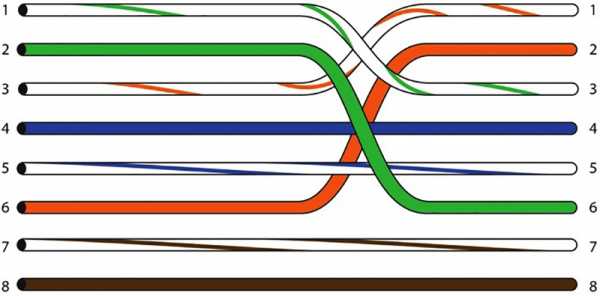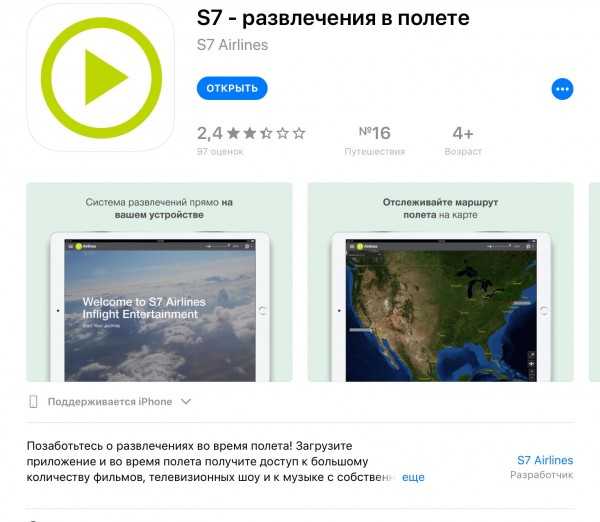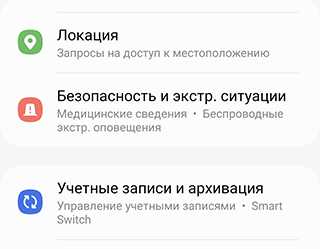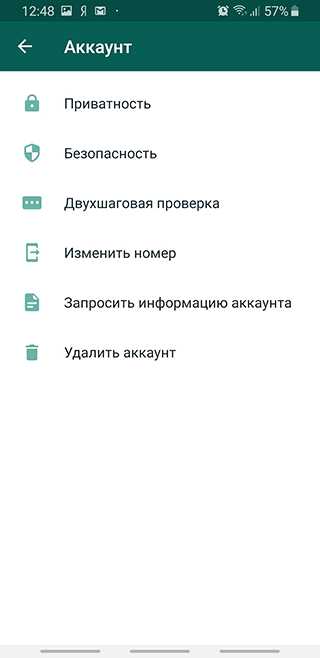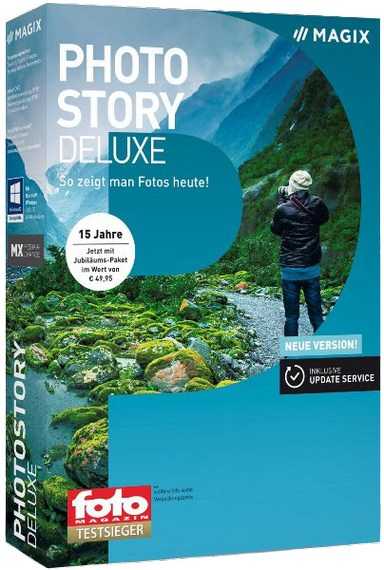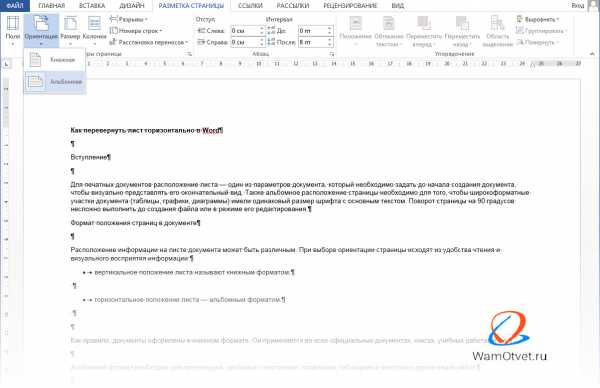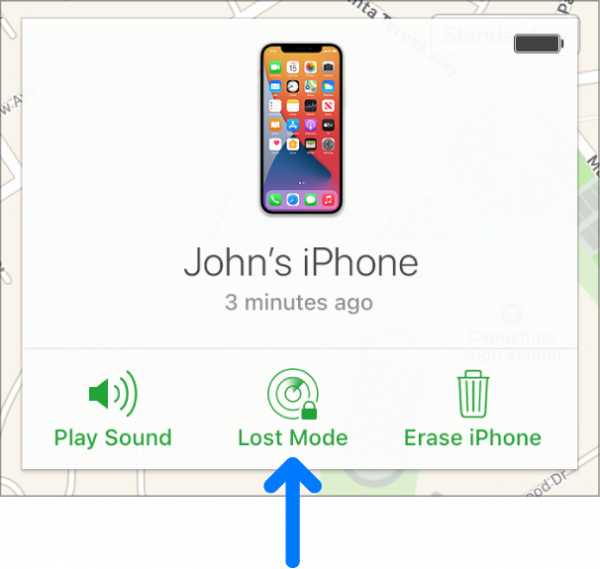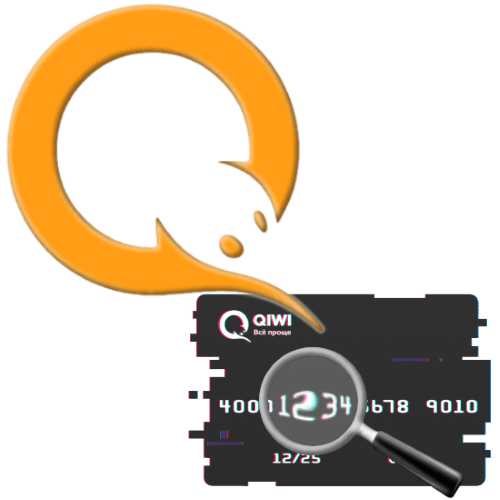Аватарки в ватсапе
Как сохранить аватарку из ВатсАпа
![]()
Вариант 1: Своя аватарка
Свое фото, присвоенное профилю в ВатсАп, можно загрузить в каждой из трёх версий мессенджера – для Андроид, айОС и Виндовс. Рассмотрим варианты действий, которые нужно предпринять, чтобы осуществить задуманное в рамках указанных платформ по порядку.
Android
В WhatsApp для Android задача сохранения своей аватарки решается с помощью интегрированной в ОС функции «Отправить» («Поделиться»), и для достижения нужного результата на устройстве должен быть установлен файловый менеджер, поддерживающий функцию загрузки файлов из интернета.
Читайте также: Файловые менеджеры для ОС Android
Указанными инструментами для извлечения фото из мессенджера могут выступать большинство предустанавливаемых производителями смартфонов «Проводников», мы же для примера используем знаменитое средство от сторонних разработчиков – Total Commander для Android:
- Запустите мессенджер и откройте его «Настройки» из главного меню, вызываемого тапом по трём точкам в правом верхнем углу экрана.
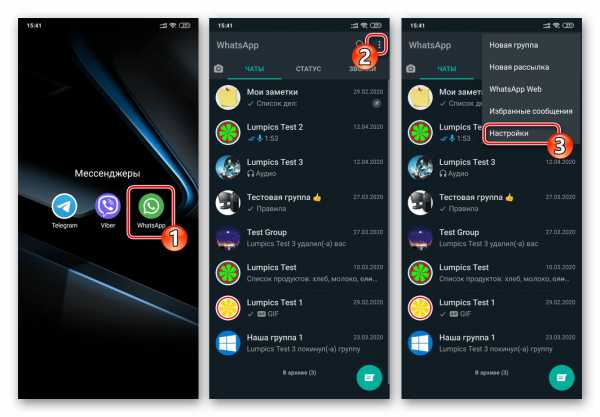
- Нажмите на своё имя вверху перечня параметров, что откроет экран с информацией о вашем профиле в WhatsApp.
Читайте также: Как посмотреть свой номер в WhatsApp для Android
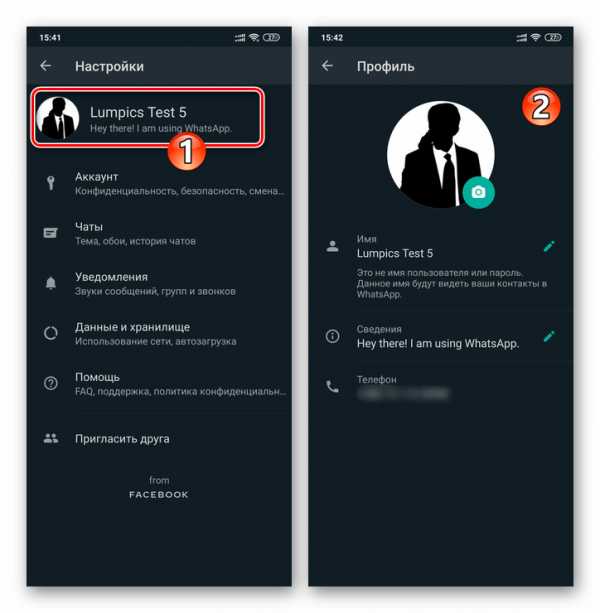
- Коснитесь миниатюры фото профиля, — это приведёт к переходу в полноэкранный режим просмотра.
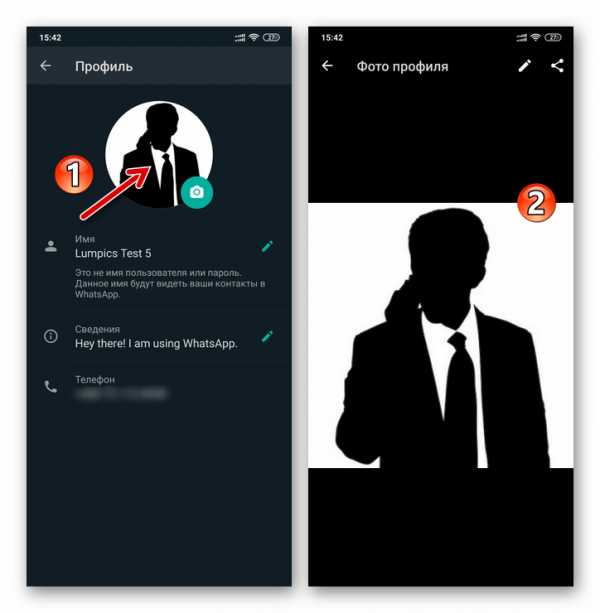
- Тапните по расположенному в правом верхнем углу экрана значку «Поделиться». В появившейся внизу панели с доступными для отправки файла средствами отыщите значок «Проводника» и нажмите на него.
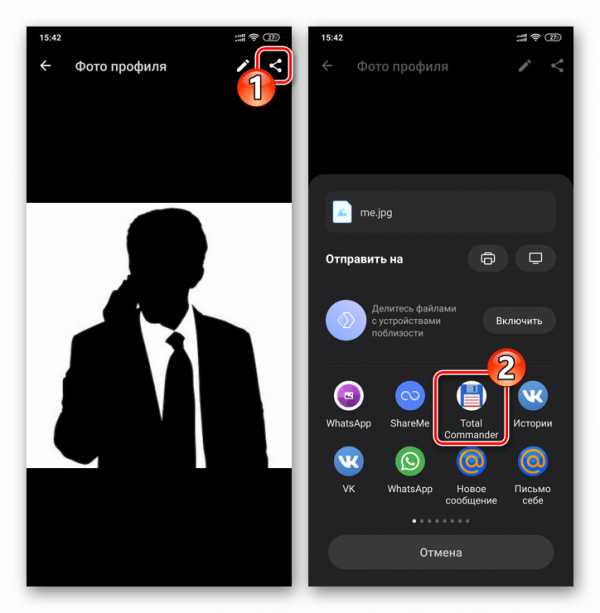
- Перейдите в каталог, куда желаете поместить скачиваемую аватарку, по желанию присвойте ей отличное от устанавливаемого по умолчанию имя. Коснитесь «ОК», чтобы подтвердить и сохранить изображение.
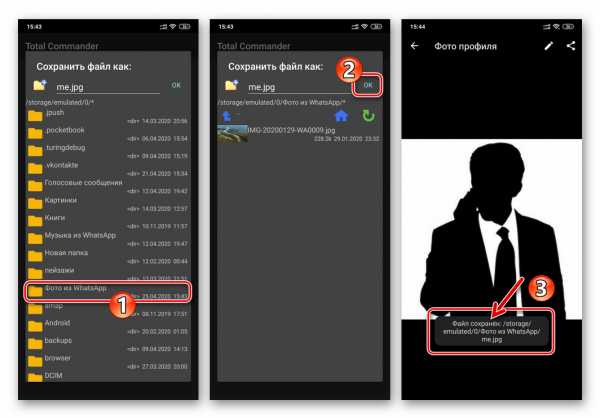
- После выполнения вышеописанных манипуляций вы в любой момент сможете обнаружить используемую в качестве аватарки в WhatsApp картинку в Галерее Android и/или перейдя в выбранную в качестве места хранения папку через любой файловый менеджер.
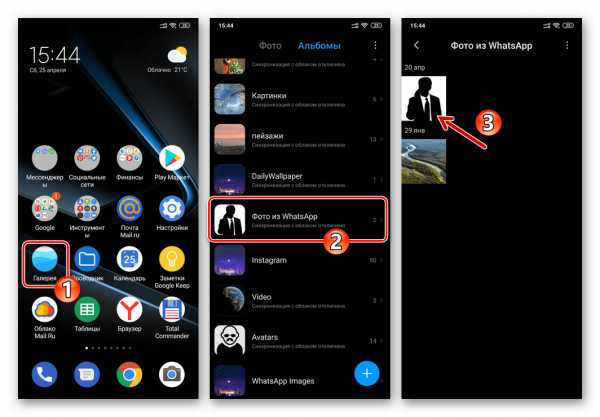
iOS
Загрузка своей аватарки из WhatsApp для iOS осуществляется, пожалуй, даже проще, чем в среде вышеописанного Android – вся операция выполняется с помощью изначально присутствующих на iPhone средств, вызываемых из мессенджера.
- Запустите ВатсАп на айФоне, откройте «Настройки» программы, тапнув по соответствующему значку в правом нижнем углу экрана.
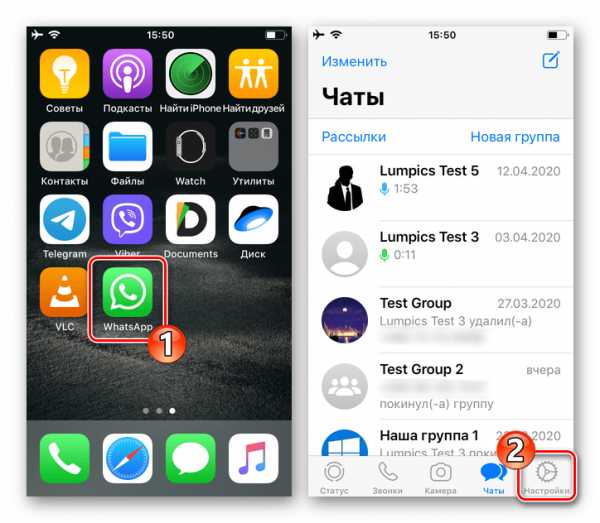
- Нажмите на первый пункт в списке параметров — собственное имя. Это действие откроет карточку с информацией о вашем профиле.
Читайте также: Просмотр своего номера WhatsApp на iPhone
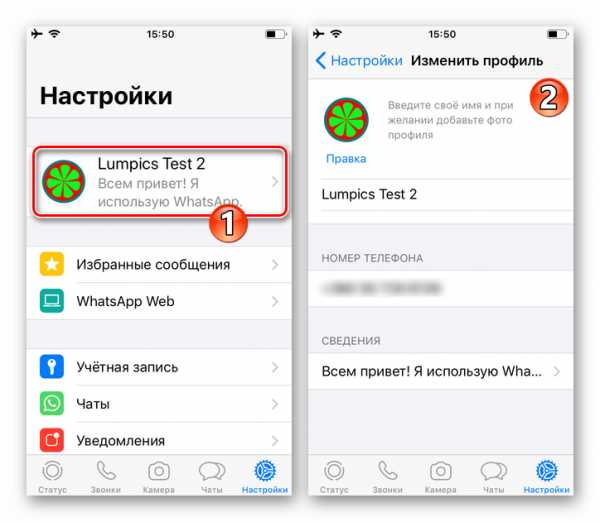
- Коснитесь превью установленной для аккаунта аватарки. Переместившись на экран полноэкранного просмотра фото профиля, нажмите на значок «Поделиться»
в его нижнем углу слева.
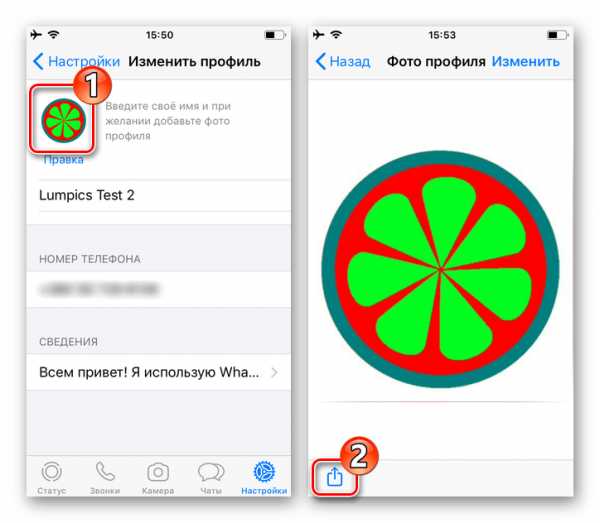
- В появившемся в нижней области меню выберите «Сохранить фото».
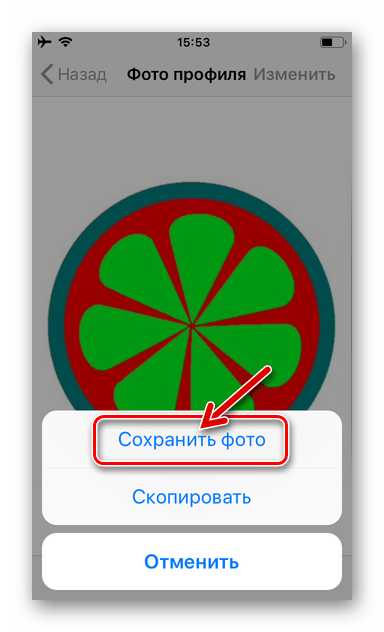
- На этом наша задача считается решённой – можно открывать программу Фото, где и находится загруженная из мессенджера картинка.
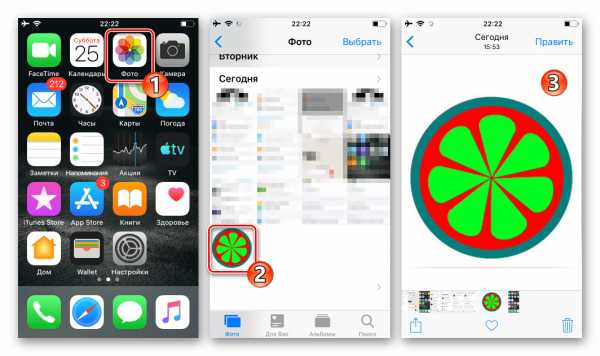
Windows
В WhatsApp для Windows не предусмотрена возможность получения даже собственной аватарки, с ПК вы можете лишь заменить это изображение. Если сохранить фото своего профиля из мессенджера требуется именно на диск компьютера, можно выполнить загрузку в память смартфона по одной из предложенных выше в статье инструкций, а уже затем передать ее на компьютер любым доступным и предпочитаемым вами способом.
Читайте также:
Как отправить фото через WhatsApp
Как написать сообщение самому себе в WhatsApp
Как скопировать фото из чатов WhatsApp для Android и iOS на ПК
Вариант 2: Аватарка другого пользователя
Загрузка фото профиля других участников WhatsApp не предусмотрена ни в одной из версий мессенджера, что вполне логично, учитывая уровень конфиденциальности, требуемый большинством пользователей системы. Тем не менее, прибегнув к определённым хитростям и задействовав сторонние инструменты, получить желаемое изображение в виде файла на своем девайсе вполне реально – выполнение процедуры на Android, iPhone и Windows-ПК описано в следующей статье:
Подробнее: Сохранение фото контакта из WhatsApp для Android, iOS и Windows
![]()
Опишите, что у вас не получилось. Наши специалисты постараются ответить максимально быстро.
Помогла ли вам эта статья?
ДА НЕТКак поменять аватарку в ВатсАпе
![]()
В процессе обмена информацией через WhatsApp довольно часто возникает желание, а иногда и необходимость поменять аватарку в мессенджере или удалить её, ведь установленное для профиля фото довольно существенно влияет на восприятие пользователя его собеседниками. В статье представлены простые инструкции, предполагающие быстрое выполнение указанных операций с Android-смартфона, iPhone и Windows-ПК.
Как поменять фотографию профиля в WhatsApp
Прежде чем переходить к описанию процесса внесения изменений в информацию профиля ВатсАп, отметим, что вы можете поменять только своё фото в системе, и эта замена практически моментально отразится в мессенджерах ваших собеседников. Каким-либо образом сконфигурировать WhatsApp, чтобы его приложение отображало отличные от выбранных вашими контактами изображения-аватарки, невозможно.
Поскольку решение озвученной в заголовке статьи задачи осуществляется на Андроид-девайсах, смартфонах Эппл и компьютерах с Виндовс прохождением отличающихся путей, рассмотрим адаптированные для указанных платформ варианты мессенджера по порядку.
Android
Через приложение WhatsApp для Android заменить или удалить установленную в настоящий момент фотографию профиля возможно путём выполнения следующих шагов.
- Откройте мессенджер и перейдите в его «Настройки» из меню, которое вызывается касанием по трём точкам, расположенным справа вверху главного экрана приложения.
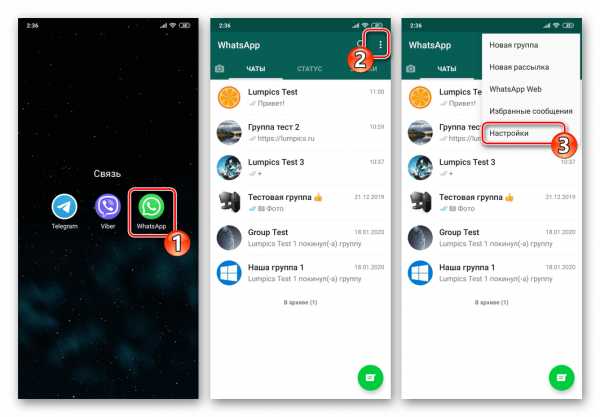
- Нажмите на первый по счёту пункт открывшегося перечня параметров – собственное имя (псевдоним) в ВатсАп или установленную на данный момент аватарку. На демонстрирующем информацию аккаунта экране коснитесь расположенного в области фото профиля значка «Камера».
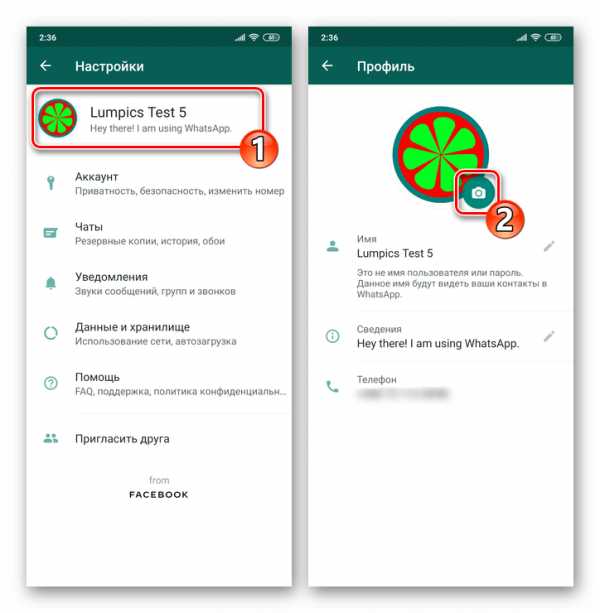
- В зависимости от конечной цели коснитесь одного из значков в меню, которое отобразилось в нижней части экрана, и затем выполните одну из трёх операций:
- «Галерея» — нажмите на эту кнопку и найдите новую картинку для своего профиля в мессенджере среди наличествующих в хранилище девайса.
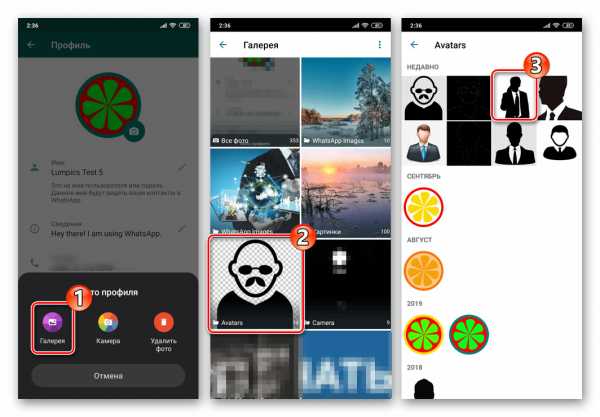
Тапнув по миниатюре устанавливаемого на аватарку в WhatsApp изображения в Галерее, вы переместитесь на экран, где его возможно обрезать (двигайте рамку и одну из её границ), а также перевернуть (средняя кнопка внизу). Убедившись, что получившаяся в результате редактирования картинка вас устраивает, нажмите «ГОТОВО» — фото вашего профиля в WhatsApp сразу же будет заменено на новое.
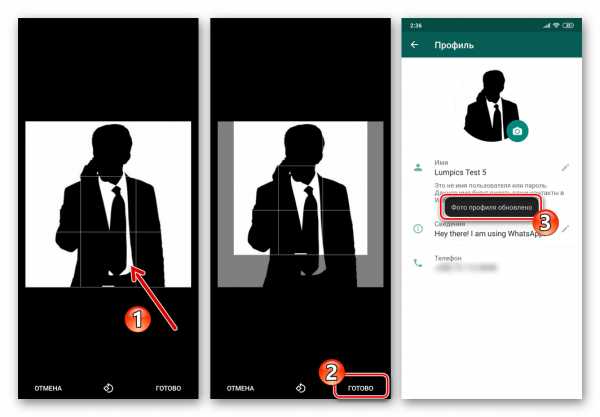
- «Камера» — выбрав этот вариант замены аватарки, вы запустите камеру смартфона. Сделайте фотоснимок, используя фронтальный или основной модуль съёмки, оцените полученный результат и подтвердите его использование, коснувшись галочки.
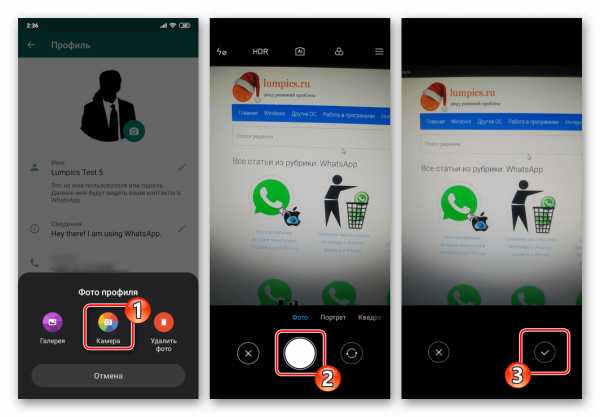
Далее вы сможете, как и при вышеописанном выборе изображения для аватарки в мессенджере из «Галереи», произвести обрезку картинки и повернуть её. Завершив редактирование, нажмите «ГОТОВО» — фото вашего профиля в ВатсАп сразу же будет обновлено.
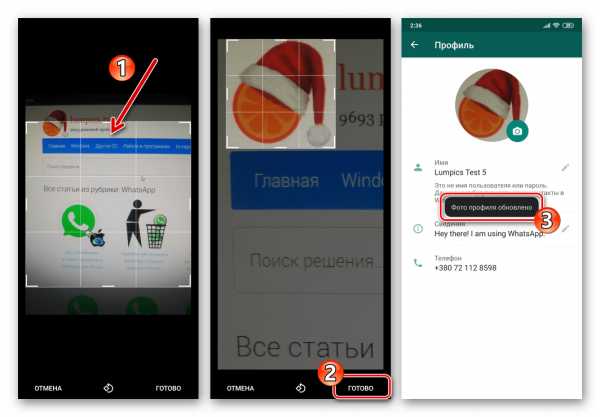
- «Удалить фото» — здесь всё очевидно. Нажмите на указанный значок, подтвердите поступивший запрос системы и в результате загруженная ранее в мессенджер аватарка будет удалена, а её место займёт стандартное изображение человечка на сером фоне.
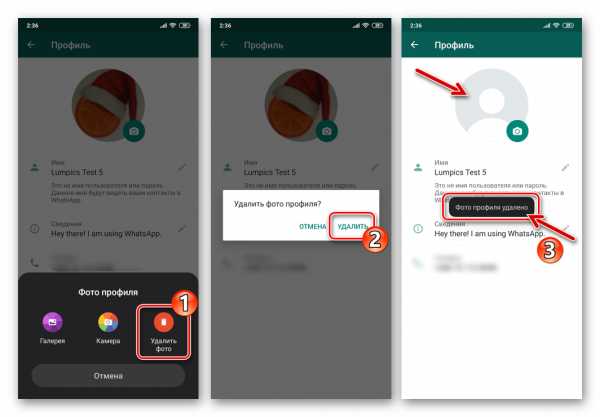
- «Галерея» — нажмите на эту кнопку и найдите новую картинку для своего профиля в мессенджере среди наличествующих в хранилище девайса.
- Завершив внесение изменений в оформление профиля, выйдите из «Настроек» приложения WhatsApp, после чего сможете продолжить эксплуатацию системы обмена информацией в обычном режиме.
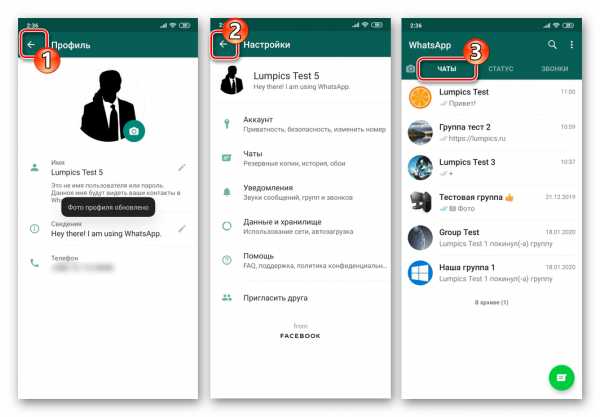
iOS
Если вы владелец iPhone и, соответственно, используете мессенджер WhatsApp для iOS, чтобы сменить или удалить изображение-аватарку своего аккаунта, действуйте так:
- Запустите ВатсАп, нажмите «Настройки» в панели разделов программы, расположенной внизу экрана.
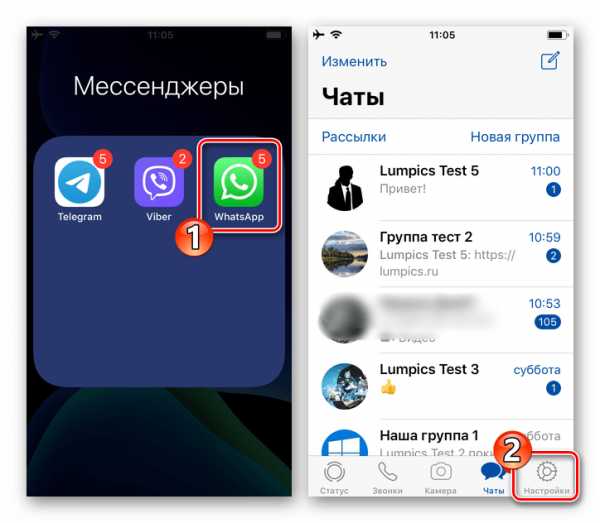
- Коснитесь собственного имени или установленного для вашей учётной записи в настоящий момент фото – это действие откроет перед вами экран «Изменить профиль».
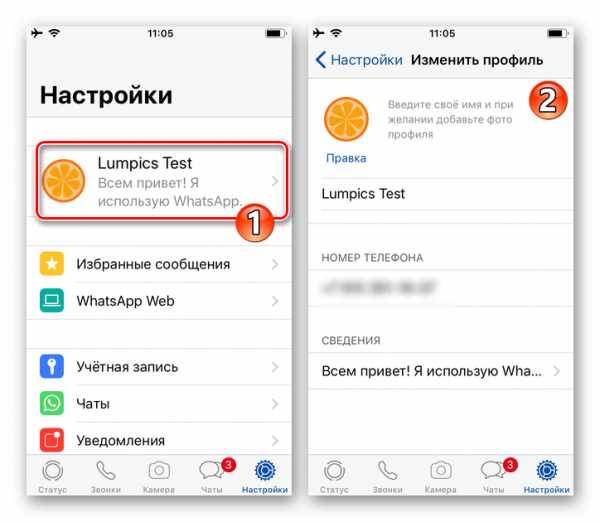
- Тапните по миниатюре фото профиля в мессенджере вверху слева. Далее, на открывшемся экране просмотра изображения в полном размере нажмите «Изменить».
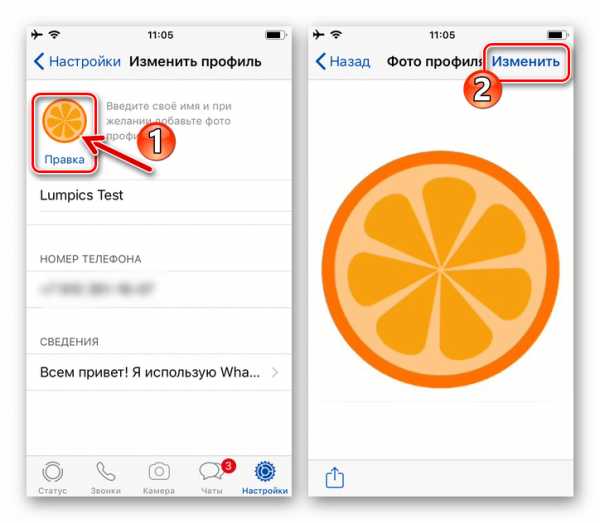
- В результате выполнения вышеперечисленных шагов в нижней части экрана появится меню, где вам будет предоставлен выбор из трёх действий:
- «Удалить» — выберите этот пункт, чтобы отменить установку какого-либо изображения для своего профиля в мессенджере. Перед тем как вашу аватарку заменит картинка «Нет фото», тапните «Удалить» ещё раз.
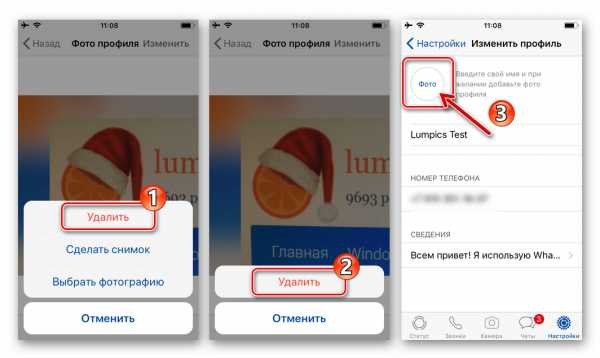
- «Сделать снимок» — нажмите на наименование этой опции, чтобы открыть камеру iPhone. Сделайте фотографию, нажмите «Исп. фото» в правом нижнем углу экрана.
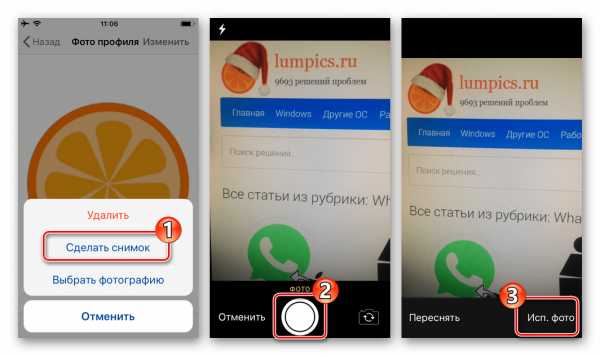
Далее по желанию примените к изображению «Сдвиг и масштаб». Завершив редактирование и убедившись, что полученный результат вас устраивает, коснитесь «Готово».
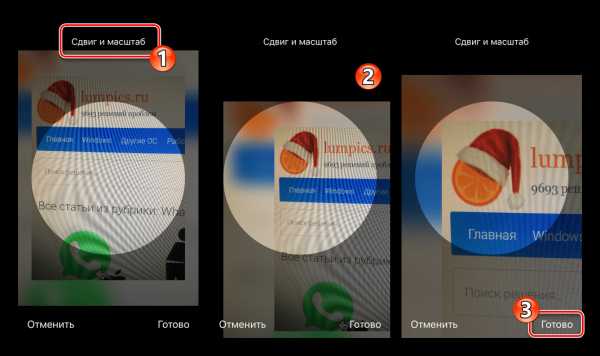
По итогу манипуляций ваша аватарка в мессенджере мгновенно поменяется.
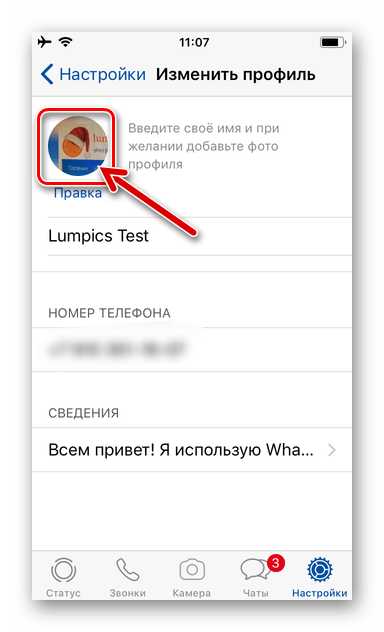
- «Выбрать фотографию» — опция открывает Галерею айФона, где вы можете выбрать для установки в качестве фото профиля любое изображение. Коснитесь миниатюры подходящей для аватарки в ВатсАп картинки.
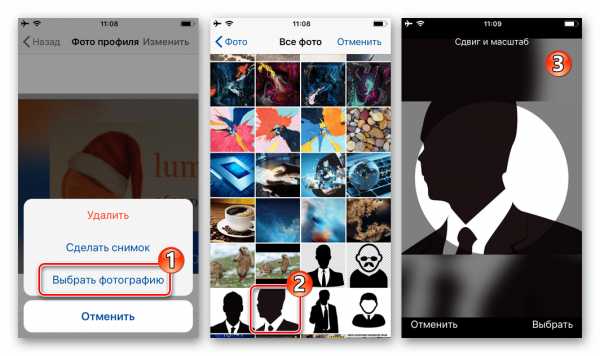

Далее при необходимости сдвиньте изображение и/или измените его масштаб, затем тапните «Выбрать». Как и в вышеописанном случае с использованием снимка с камеры девайса, фото профиля в результате проведенной операции обновляется мгновенно.
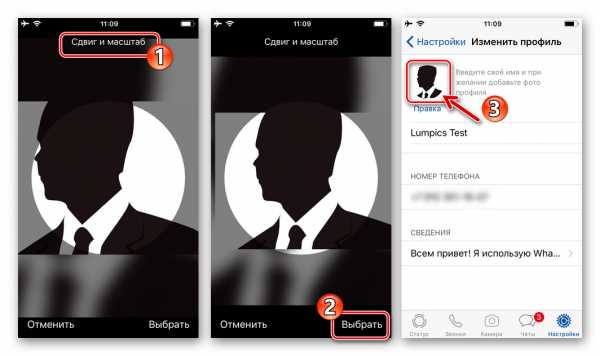
- «Удалить» — выберите этот пункт, чтобы отменить установку какого-либо изображения для своего профиля в мессенджере. Перед тем как вашу аватарку заменит картинка «Нет фото», тапните «Удалить» ещё раз.
- Завершив выполнение действий по замене или удалению своей аватарки в ВатсАп, выйдите из «Настроек» и продолжайте использовать предоставляемые мессенджером возможности как обычно.
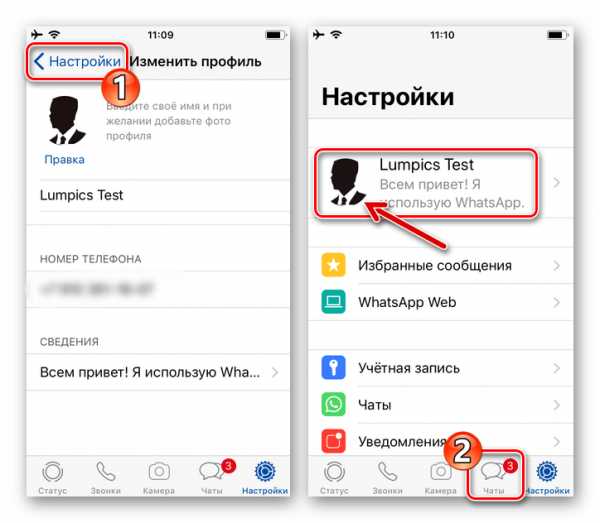
Windows
Программа WhatsApp для Windows, несмотря на то что по своей сути не является автономным клиентом мессенджера и не даёт возможности конфигурировать многие параметры функционирования системы, позволяет поменять фото в своём профиле на изображение с диска компьютера или полученный с помощью веб-камеры снимок.
- Откройте ВатсАп на ПК и кликните по своей аватарке, которая расположена в левом верхнем углу окна программы.
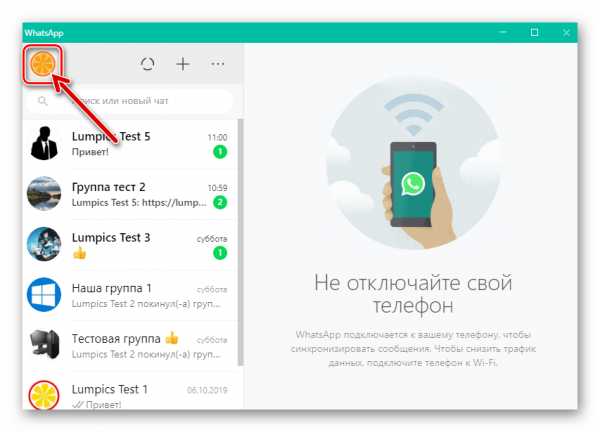
Второй вариант перехода к нужным настройкам – щёлкните по трём точкам в ряду кнопок над перечнем открытых чатов и выберите «Профиль» в открывшемся меню.
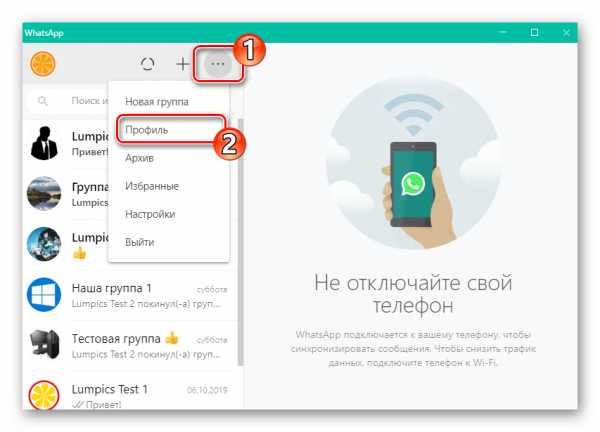
- Наведите курсор мыши на изображение в круге.
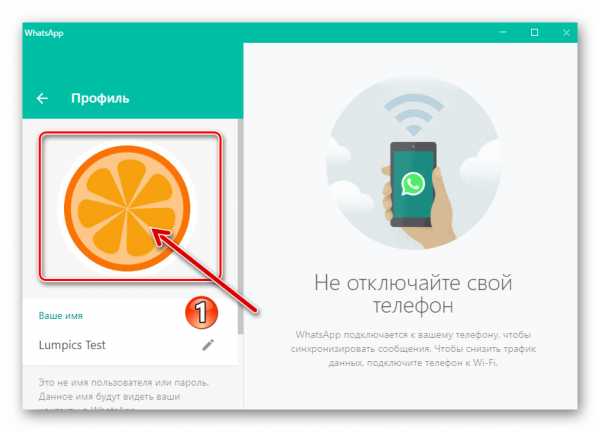
В результате на установленной в настоящий момент аватарке отобразится надпись «ИЗМЕНИТЬ ФОТО ПРОФИЛЯ», щёлкните здесь левой кнопкой мыши.
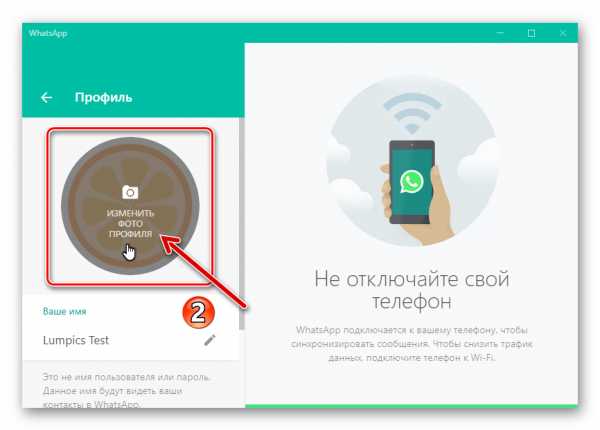
- В открывшемся меню выберите в зависимости от своей конечной цели:
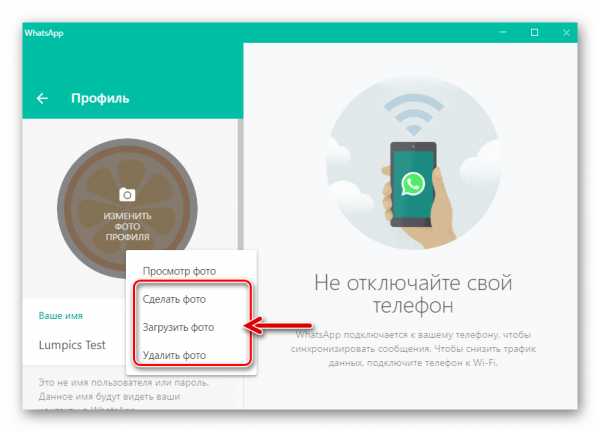
- «Сделать фото» — запустит модуль работы с веб-камерой, если она подключена к ПК. Далее у вас появится возможность создать снимок, щёлкнув по круглой зелёной кнопке «Фотоаппарат».
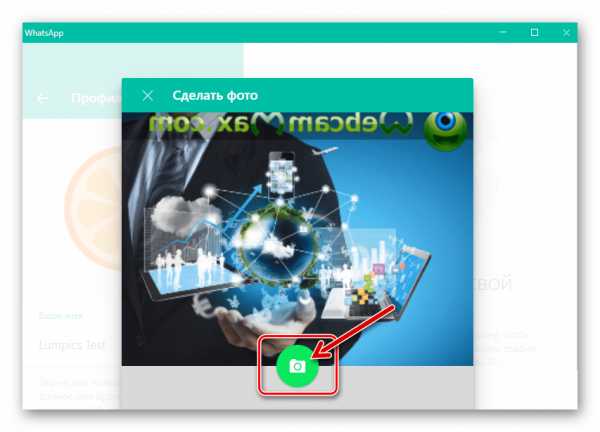
Далее, при необходимости сдвиньте полученное изображение, увеличьте/уменьшите его масштаб – одним словом, добейтесь приемлемого для аватарки результата. Убедившись, что выбранная область фотографии подходит для загрузки в профиль WhatsApp, щёлкните по зелёной кнопке с галочкой.
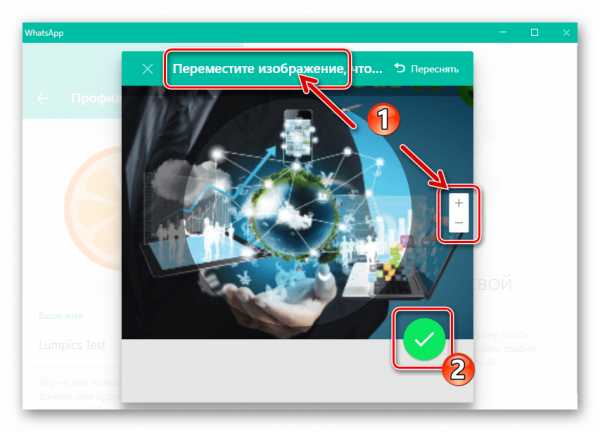
В результате вы сразу же сможете оценить эффект выполненной операции — фото профиля поменяется в вашем мессенджере, а также у ваших контактов через 1-2 секунды.
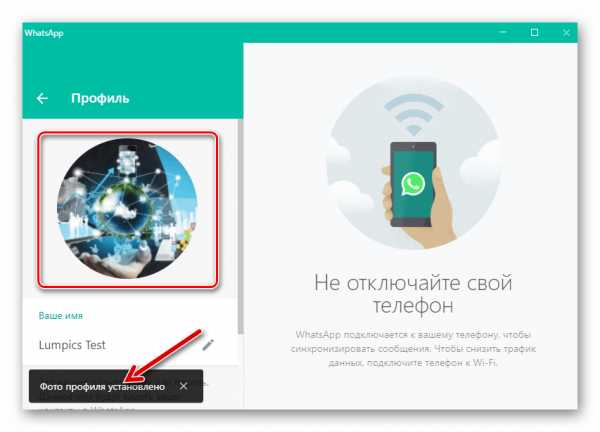
- Опция «Загрузить фото» подразумевает выбор устанавливаемого на аватарку в ВатсАп изображения из наличествующих на диске ПК.
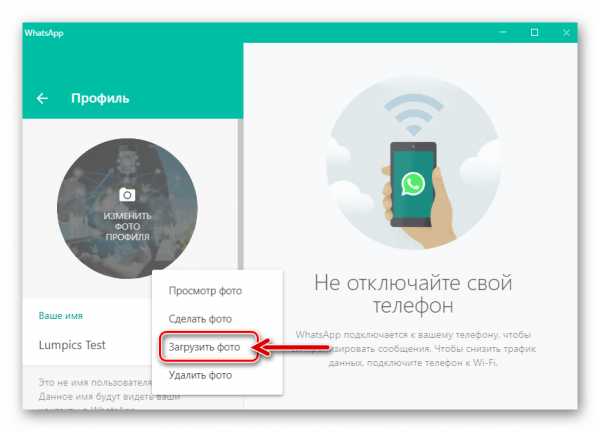
Выбрав этот пункт, вы откроете окно Проводника, где нужно перейти по пути расположения целевой картинки и добавить её в программу, кликнув по наименованию или превью.
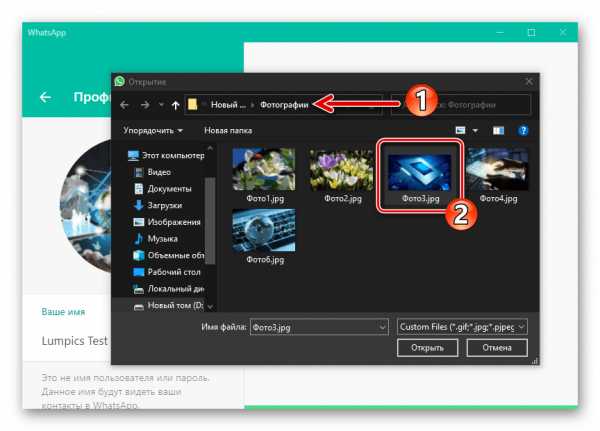
Если существует необходимость, отредактируйте загруженную в мессенджер фотографию и затем
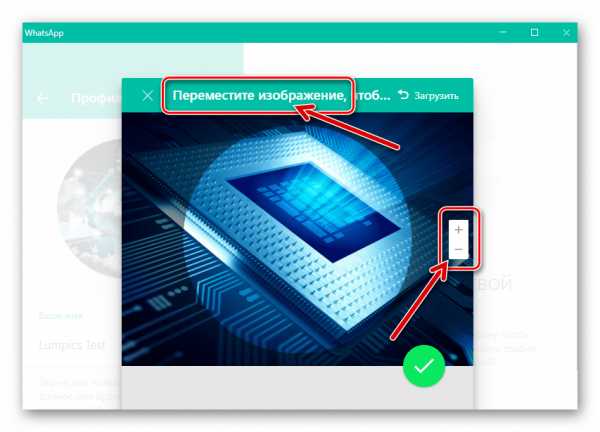
щёлкните по зелёной круглой кнопке с галочкой.
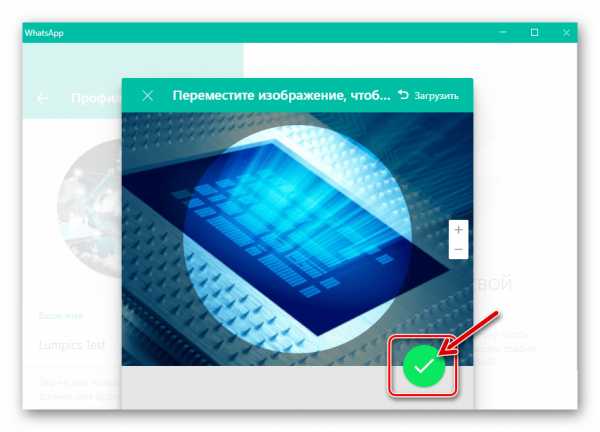
Как и при установке в качестве фото профиля снимка, созданного веб-камерой ПК, операция завершается практически мгновенно, и вы сможете оценить полученный результат.
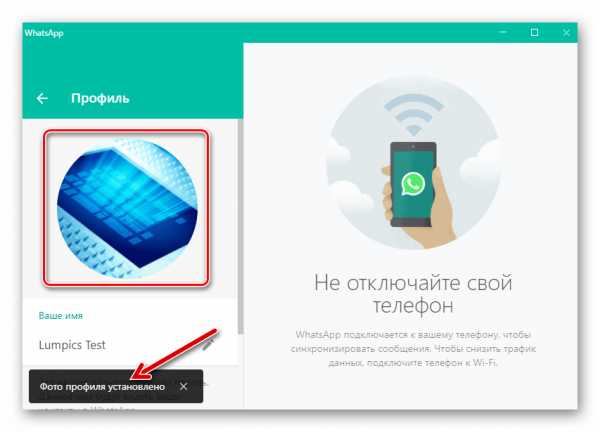
- Чтобы удалить установленное на аватарку в мессенджере изображение, выберите соответствующий пункт в меню «Изменить фото профиля»,
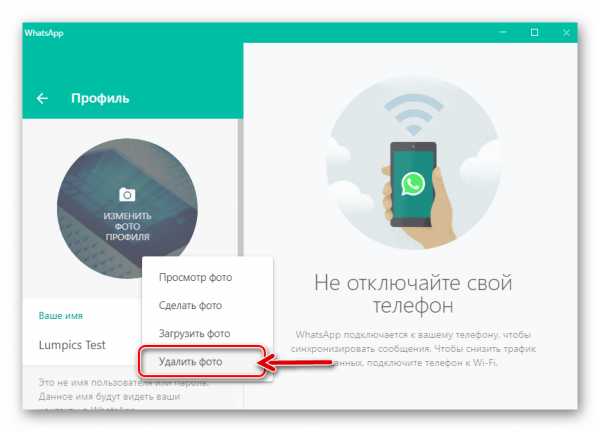
затем подтвердите
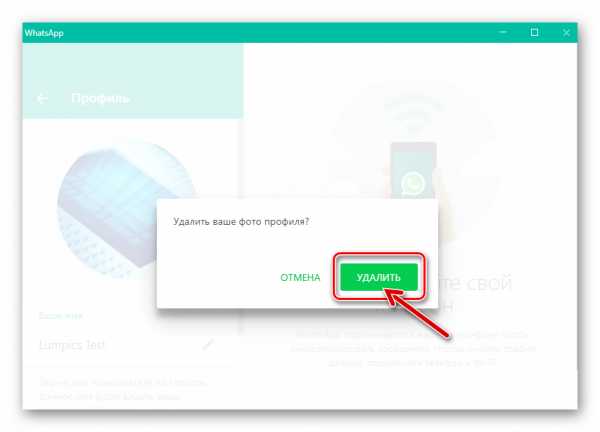
поступивший из мессенджера запрос.
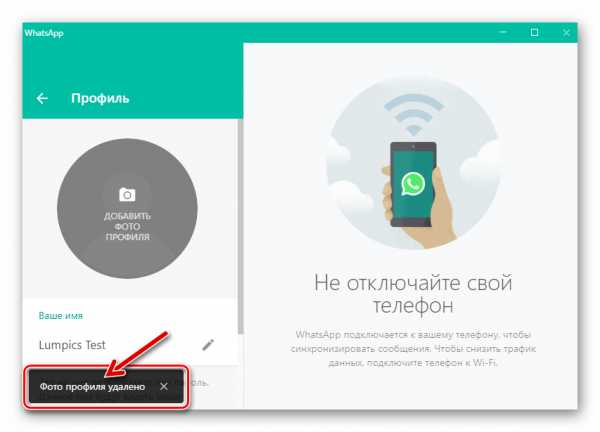
- «Сделать фото» — запустит модуль работы с веб-камерой, если она подключена к ПК. Далее у вас появится возможность создать снимок, щёлкнув по круглой зелёной кнопке «Фотоаппарат».
- Завершив выполнение замены фото профиля WhatsApp или удалив его, вернитесь к главному окну программы, после чего сможете продолжить обмен информацией со своими контактами, уже под новой аватаркой.
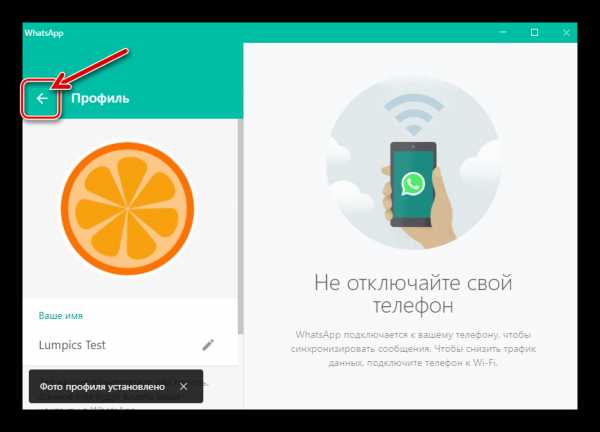
Заключение
Изменить фото собственного профиля в мессенджере WhatsApp или удалить существующую аватарку, как видите, несложно. Вне зависимости от используемого для доступа в сервис обмена информацией устройства вся операция занимает меньше минуты и не требует от пользователя множества действий.
Мы рады, что смогли помочь Вам в решении проблемы.Опишите, что у вас не получилось. Наши специалисты постараются ответить максимально быстро.
Помогла ли вам эта статья?
ДА НЕТPage Not Found -
Page Not Found -Oops! We couldn't find this Page.
Please check your URL or use the search form below.
-
Файлы cookie - это небольшие текстовые файлы, которые могут использоваться веб-сайтами для повышения эффективности работы пользователя. Закон гласит, что мы можем хранить файлы cookie на вашем устройстве, если они строго необходимы для работы этого сайта. Для всех других типов файлов cookie нам необходимо ваше разрешение. Этот сайт использует различные типы файлов cookie. Некоторые файлы cookie размещаются сторонними службами, которые появляются на наших страницах.
-
Las cookies necesarias ayudan a hacer que una web sea utilizable al activar funciones básicas, como la navegación por la página y el acceso a áreas seguras de la web. La web no puede funcionar correctamente sin estas cookies.
No se usan cookies de este tipo.
-
Las cookies de marketing se utilizan para rastrear a los visitantes a través de las webs. La intención es mostrar anuncios que sean relevantes y atractivos para el usuario individual y, por tanto, más valiosos para los editores y los anunciantes de terceros.
No se usan cookies de este tipo.
-
Las cookies de análisis ayudan a los propietarios de las webs a comprender cómo interactúan los visitantes con las webs recopilando y facilitando información de forma anónima.
No se usan cookies de este tipo.
-
Las cookies de preferencias permiten a una web recordar información que cambia la forma en que se comporta o se ve la web, como tu idioma preferido o la región en la que te encuentras.
Nombre Dominio Uso Duración Tipo NID google.com Google unique id for preferences. 6 months HTTP -
Las cookies no clasificadas son cookies que estamos procesando para clasificar, conjuntamente con los proveedores de cookies individuales.
No se usan cookies de este tipo.
Настройки файлов cookie
¿Realmente quieres rechazar?
| Авы [250] |
| Картинки на аву [721] |
| Фото на аву [341] |
| Девушки на аву [429] |
| Фотки на аву [193] |
| Авы для вк [173] |
| Авы для пацанов [191] |
| Ава года [405] |
| Прикольные авы [288] |
| Со спины на аву [238] |
| Брюнетки на аву [338] |
| Блондинки на аву [386] |
| Мальчики на аву [121] |
| Фото лета на аву [214] |
| Девочки на аву [252] |
| Ава на одноклассники [173] |
| Девушки на аву без лица [189] |
| Мужчины на аву [348] |
| Грустные авы [219] |
| Парни на аву [176] |
| Коты, кошки, котята на аву [424] |
| Пары на аву [310] |
| Цветы на аву [255] |
| Рыжие на аву [96] |
| Люди на аву [172] |
| Животные на аву [297] |
| Дети на аву [178] |
| Грудь на аву [122] |
| Шатенки на аву [109] |
| Авы для девушек [230] |
| Авы для парней [121] |
| Аниме на аву [74] |
| Глаза на аву [107] |
| Ава про любовь [117] |
| Красивые авы [139] |
| Картинки на аву в одноклассники [171] |
| Скачать аву [119] |
| На аву вконтакте [129] |
| Аватарки [155] |
| Девушки на аватарку [270] |
| Картинки на аватарку [294] |
| Фото на аватарку [164] |
| Аватарки для девушек [177] |
| Прикольные аватарки [163] |
| Аватарки для вк [118] |
| Скачать аватарки [109] |
| Аватарки для форумов [186] |
| Аватарки для скайпа [129] |
| Аватарки для парней [118] |
| Аватарки для стима [147] |
| Фотки на аватарку [140] |
| Аватарки для группы [158] |
| Аватарки для ютуба [146] |
| Бесплатные аватарки [106] |
| Попы, попки, попкинс [202] |
| Спорт [161] |
| Знаменитости [464] |
| Спортсменки [183] |
| Невесты [80] |
| Лица мужчин [239] |
| Часы [126] |
| Лица девушек [265] |
| Семья [126] |
| Авто, машины, автомобили [524] |
| Собаки, щенки [225] |
| Космос [193] |
| Мода, гламур [235] |
| Спортсмены [198] |
| Напитки, вода, соки [299] |
| Руки [137] |
| Дома, здания, постройки [241] |
| Работа [170] |
| Женщины [372] |
| Деньги [462] |
| Инопланетяне [74] |
| Зима [151] |
| Игры [158] |
| Еда блюда продукты [1132] |
| Логотипы [82] |
| Толстые [110] |
| Танки [148] |
| Самолёты [284] |
| Анимированные [82] |
| Оружие, вооружение [253] |
| Лица женщин [210] |
| Драконы [44] |
| Золото [120] |
| Ужасы [174] |
| Корабли, катера, лодки [96] |
| Девушки в белье [162] |
| Лица парней [53] |
| Картинки для скайпа [268] |
| Украшения, бижутерия, драгоценности [110] |
| Брюнеты [45] |
| Блондины [38] |
| Фрукты [171] |
| Овощи [352] |
| Бельё [25] |
| Врачи, доктора, лекари, медработники, медперсонал [108] |
| Сладости [192] |
| Праздники [156] |
| Фотомодели [164] |
| Мультики [112] |
| Разные [113] |
| Природа [189] |
| Гороскоп [68] |
| Мистика [79] |
| Девушки в купальниках [153] |
| Учёба [64] |
| Осень [65] |
| Посуда [103] |
| Птицы [139] |
| Ава на ватсап [188] |
| Картинки для ватсапа [1018] |
| Техника, приспособления, девайсы, гаджеты [223] |
| Ягоды [123] |
| Пьяные [80] |
| Спящие [96] |
| Девушки на аву в вк [187] |
| Для девочек на аву [100] |
| Девушки в бикини [153] |
| Бесплатно авы [108] |
| Женское бельё [59] |
| Весна [47] |
| Красивые аватарки [114] |
| Авы для стима [96] |
| Крутые авы [162] |
| Классные авы [136] |
| Аватарки для вайбера [209] |
| Женские имена [80] |
| Мужские имена [32] |
| Фото девушек на аву [182] |
| Ава в инстаграм [100] |
| Селфи на аву [81] |
| Рисунки на аву [206] |
| Новогодняя ава [79] |
| Злая ава [57] |
| Добрая ава [63] |
| Смотреть аву [61] |
| Звери [84] |
| Смотреть аватарки [55] |
| Лицо на аву [101] |
| Аватарки телеграм [69] |
| Аватарка для фейсбука [44] |
| Аватарки для ватсапа [74] |
| Страшная ава [30] |
| Картинки вайбер [24] |
| Ава вайбер [19] |
| Прикольные картинки [35] |
| Фото на ватсап [13] |
| Медали ордена значки купить в Караганде знаки цена стоимость [434] |
WhatsApp рекомендует размер профиля фотографии
WhatsApp Посланника это, безусловно, наиболее часто используемое приложение для обмена чатами и файлами, как отдельными людьми, так и компании.
Для Android это было в тестах в течение некоторого времени Что нового?, Оптимизированная версия для коммуникационных потребностей компаний и клиентов / сотрудников.
Помимо множества возможностей обмена фотографиями, документами, местоположениями и т. Д., В WhatsApp у нас есть желание создать статус в сопровождении «профиль фотография". Обычно изображение профиля - это удачное селфи или логотип для бизнес-аккаунтов. Однако вам нужно знать, что не все изображения хорошо смотрятся в профиле. Он должен соответствовать определенным размерам, чтобы хорошо просматриваться в обоих список контактов друзей и в учетная запись, Где изображение видно в большом размере.
потому что изображение профиля WhatsApp появляется в двух форматах: на круглом в списке друзей / чатов и на площади что касается «информации», нам придется учитывать оба формата при редактировании изображения профиля.
Оптимальные размеры для изображения профиля WhatsApp - Размер изображения профиля WhatsApp
Лучший способ увидеть, как будет выглядеть ваше изображение профиля в WhatsApp, прежде чем настраивать его и делать видимым для всех ваших друзей в Контактах, - это нарисовать круг над изображением. Оптимальный формат - 1: 1 (квадрат / квадрат), и чем больше размер, тем четче будет изображение »Контакты».
Оптимизируя картинку, вы будете знать, как она будет выглядеть в группах, списке контактов, сообщении чата и в полном размере в «Контактной информации».
В качестве программы для редактирования фотографий мы настоятельно рекомендуем Adobe. Photosхмель или Lightroom. Вы получите качественные снимки, которые оценят в социальных сетях. Facebook, Instagram, WhatsApp и т. Д.
Рекомендуемые размеры для изображения профиля WhatsApp Messenger - Размер изображения профиля WhatsAppКак поставить аватарку в WhatsApp Plus? ▷ ➡️ Креативная остановка ▷ ➡️
Как поставить аватарку в WhatsApp Plus? Ни для кого не секрет, насколько мы продвинулись в технологиях, теперь у нас есть доступ к бесконечным возможностям, людям и информации. Благодаря всем этим технологиям у нас теперь есть возможность общаться, где бы мы ни находились, когда захотим.
Но среди такого количества связей и такого количества людей трудно отличить друг от друга, поэтому всегда необходимо достичь чего-то, что идентифицирует нас конкретным образом. Обычно это легко, если мы подумаем о настройке изображения профиля в нашей любимой социальной сети. По этой причине мы научим вас настроить изображение профиля в WhatsApp Plus.
Как изменить изображение в профиле WhatsApp?
Этот процесс очень прост, когда дело доходит до приложения WhatsApp, достаточно просто заглянуть в настройки своей учетной записи и щелкнуть появившийся значок изображения. Там вас попросят загрузить или выбрать фото профиля. Мы делаем это, и с помощью этих простых шагов вы уже позаботились о изменить изображение профиля WhatsApp.
Это можно делать неограниченное количество раз, поэтому вы всегда можете обновляйте свое изображение профиля WhatsApp без каких-либо проблем.
Как отключить изображение профиля в WhatsApp?
Если хочешь не показывать фото профиля своим контактам или конкретному контакту в вашем WhatsApp. Вы можете отключить эту опцию в том же разделе конфигурации, выбрав категорию конфиденциальности. Там вы увидите различные настройки, среди которых будет «Фотография профиля», отключите ее, и теперь вы можете наслаждаться большей конфиденциальностью в WhatsApp.
Другой способ - перейти к выбору изображения, как если бы вы изменили фотографию профиля и выбрали то, что хотите. удалить изображение профиля. Это заставит WhatsApp снова отобразить изображение по умолчанию вместо вашей фотографии.
Как вставить фото профиля в WhatsApp Plus?
Таким же образом вы можете настроить WhatsApp Plus для отображения изображения профиля, в разделе конфигурации и в значке профиля. Нажмите здесь, и это позволит вам выбрать любое изображение из вашей галереи для использования в качестве фотографии профиля.
В отличие от WhatsApp, WhatsApp Plus позволяет настроить изображение профиля, помимо того, что не меняет разрешение изображения, которое вы загружаете в этом разделе.
Преимущества размещения аватара в WhatsApp Plus
В дополнение к тому, что мы можем размещать рамки, смайлы и различные параметры, которые мы обычно видим только на Facebook. Whatsapp Plus имеет возможность разместить гифки или короткие видеоролики в качестве фотографии профиля WhatsApp, так же, как и в Facebook.
С другой стороны, это не поддерживается обычными приложениями WhatsApp, поэтому пользователи этой платформы могут столкнуться с некоторыми неудобствами, если разрешение анимации будет слишком высоким. Однако это также можно настроить с помощью загрузите видео в свой профиль WhatsApp. Когда вы загружаете видео, вам просто нужно проверить разрешение, в котором вы его загружаете, и выбрать вариант ниже этого.
Аватарки для Ватсапа для мужчин
В данной статье мы рассмотрим аватарки для мессенджера Ватсап для парней и мужчин, которые смогут полноценно заменить реальные фото владельца профиля. В интернет каждый может задать себе тот образ, который хочется, и он необязательно должен полностью соответствовать настоящему образу. В мессенджерах и социальных сетях бывает огромное количество профилей, у которых на картинке стоят не реальные фото, а другие — из интернета. Это уже стало нормальным делом и не выглядит странно.
Здесь мы приведём примеры и описания изображений, которые подходят для любого образа и типажа, и для каждого случая жизни. Вы сможете подобрать наилучший для себя вариант и скачать на этой странице картинку бесплатно.
![]()
Какие аватарки подходят мужчинам
Как правило, мужчины стремятся подчеркнуть следующие качества:
- мужественность;
- физическая сила;
- смелость;
- состоятельность, богатство;
- ум;
- хорошее чувство юмора.
Поэтому, автаркии для WhatsApp для мужчин имеют именно такие черты. Как правило, на таких фото изображаются мужчины, которые обладают чертами мужественности и силы (например, щетина, развитые мышцы, оружие) или элементы состоятельности (дорогой автомобиль, пачка денег, элитные часы). Кроме того, можно эффектно использовать автарки с животными. Хорошо подходят хищные и сильные превосходящие протравители фауны, например, тигры, львы, орлы и другие. Нередко мужчины используют и забавные аватарки, подчёркивающие чувство юмора, которое нравится женщинам наряду с остальными качествами. Поэтому картинки с хорошими шутками тоже популярны.
Рассмотрим ниже самые эффектные аватарки по категориям, который вы сможете установить в свой профиль в Ватсапе.
Читайте также: Скачать прикольные стикеры для Ватсапа.
Мужественные картинки для Ватсапа для парней
Такие изображения являются лидерами среди мужчин для создания своего образа в интернете, потому что именно качества мужественности и силы позволяют представителям сильного пола достичь успеха. На этих фото часто можно видеть мужчин. Поэтому, чтобы сильно не отходить от собственного образа, но при этом не ставить своё фото, можно выбрать такую картинку, где изображён мужчина, который чем-то на вас похож. Например, чертами лица, цветом волос, телосложением, манерой одеваться или другими свойствами.
Если вы хотите подчеркнуть свою физическую силу, то вам хорошо подойдут изображения, где мужчина занимается спортом на каком-либо тренажёре или показан в ракурсе, где хорошо видна развитая мускулатура.
Также это качество хорошо подчёркивает оружие в руках. Но рекомендуется избегать элементов насилия (например, следы крови на оружие или прицеливание в другого человека), так как они могут оттолкнуть от вашего профиля в WhatsApp других людей, потому что это неприятно.
Успешные автараки для WhatsApp
Успешность — второй по популярности свойство мужчины, которое ценится окружающими. Поэтому, если вы хотите притянуть к себе больше людей, вам следует хорошо и эффектно продемонстрировать это качество в аве. С успешностью у людей ассоциируется деловой стиль (пиджак, галстук), наличие элитных аксессуаров на фоне мужчины, также можно использовать изображения знаменитостей, достигших успеха или персонажей из фильмов. Кроме того, ассоциации с успешностью вызывает образ хорошего семьянина, поэтому допустимы фото с ребёнком или счастливой супругой. Такие картинки станут лучшим выбором в качестве аватарки для мужчины в мессенджере Ватсап.
Прикольные картинки для Ватсапа для мужчин
Хорошее чувство юмора мужчины — это магнит для полезных контактов, особенно для женщин. Поэтому, если вы умеете неплохо шутить в обществе, то выберите для себя аватарку в Ватсап с какою-нибудь шуткой. Это может быть как забавная надпись, так и просто смешной образ. Например, образ ребёнка-мальчика, который ведёт себя в кадре как взрослый мужчина вызывает умиление и улыбку. Хорошо подходят мужские и смешны персонажи из мультфильмов — здесь даже не надо искать образ, просто подумайте, на кого из мультика вы похожи (вспомните, наверняка ваши друзья вам говорили об этом когда-то в шутку). Милые животные в образе мужчин с соответствующими аксессуарами также будут выглядеть смешно и притягательно.
Это может быть полезным: Ватсап не обновляется на Андроид телефоне — что делать?
Подборка аватарок для парней со смыслом
Ава со смыслом, как правило, наполнены серьёзностью и философией. Такие картинки хорош подчёркивают ум мужчины, могут характеризовать начитанность, честность и ответственность. Такие свойства человека также притягивают к себе других людей, поэтому хочется их подчеркнуть и сделать это можно разными способами — эффектной надписью на фото или задумчивым образом с предметами вокруг, поясняющими мысль. Например, даже без слов фото уходящего в закат человека у людей может вызывать разнообразные, полезные для вашего образа ассоциации. А изображение напряжённого мужчины рядом со спортивными атрибутами выражает целеустремлённость. Но легче, конечно же, выразить мысли словами, поэтому в таких аватарках для мужчин для приложения Ватсап часто используется именно этот приём.
Славянские мужские картинки для WhatsApp
Когда речь заходит о выражении своих славянских корней, на мысль приходят фольклорные образы богатырей в доспехах, с мечами и на конях или же колдуны с длинной бородой, посохом или другим колдовским атрибутом и в национальном одеянии. Такие изображения — лучшие кандидаты для славянских мужских аватарок. Как правило, в этом случае на месте основной картинки хочется видеть что-то древнее, уходящее далеко в историю.
Если вы выберите для аватарки что-то из славянской мифологии, что тоже выглядит очень респектабельно, то обратите внимание на значение персонажей — некоторые из них могут иметь негативную роль в легендах. Аналогично следует подойти к вопросу, если в качестве картинки на WhatsApp берётся реальный исторический персонаж, которых жил сотни лет назад и имел большое значение для славянского народа. Отрицательные персонажи истории и мифологии могут негативно сказаться на популярности вашего профиля.
Необычные изображения для профиля в Ватсапе
Необычные аватарки могут достойно привлечь внимание к персоне. Как правило, эти фото создаются с помощью графических редакторов (например, Photoshop) и на них присутствуют необычные, нереальные в настоящем мире элементы, которые и являются ключевыми в данном виде картинок.
Необычные аватарки для мужчин для приложения WhatsApp могут нести какой-либо философский смысл, или подчеркнуть качество характера её обладателя или же даже не нести никакого смысла, а просто красиво, необычно и эффектно выглядеть — это и есть задача, с которой такие картинки должны справляться.
Аватарки для мужчин в виде животных
Олицетворение своей личности с животными присутствует в нашей крови ещё с древности. Тотемные животные были популярны во многих племенах и каждому её члену давалась та или иная характеристика личности с помощью какого-либо животного. Поэтому выбирая аватарку для Ватсап, можно обратит внимание и на фото животных, которые характеризуют вас.
Вряд ли мужчине захочется иметь на аватарке милого котёнка или щеночка. Скорее всего выбор падёт на сильных и ловких хищников. Например, лев ассоциируется с силой и богатством, тигр — храбростью и силой, медведь — силой и умом.
Рекомендуем к прочтению: Как сделать зачеркнутый текст в Ватсапе.
Видео-инструкция
Выбирайте и скачивайте аватарки для приложения Ватсап для мужчин, которые подходят вам по настроению и типажу и удивляйте своих друзей новым образом. Ещё несколько хороших идей вы найдёте в видео ниже.
Как создать свой аватар в WhatsApp ▷ ➡️ Творческая остановка ▷ ➡️
Один из ваших контактов В чем дело прислал вам наклейку, представляющую его аватар , и вы хотите знать, как он это сделал? Вы заметили, что некоторые люди ставят аватар в качестве изображения своего профиля в WhatsApp, вы хотите подражать их идее, но не знаете, как это сделать? Если вы ответили утвердительно хотя бы на один из этих вопросов, вы находитесь в правильном учебнике!
В следующих параграфах у меня будет возможность подробно объяснить , как создать свой собственный аватар WhatsApp .Я предвижу, что на момент написания статьи известное приложение для обмена сообщениями не интегрирует для этой цели надлежащую функцию, но этот недостаток можно компенсировать, прибегая к внешним решениям, позволяющим создавать аватары из фотографий (и не только), превращая результаты в наклейки или фотографии для использования в WhatsApp.
Вам интересно, какие решения я имею в виду? Так чего же ты все еще ждешь? Засучите рукава, сосредоточьтесь на чтении следующих абзацев и применяйте мой совет на практике.Вы обнаружите, что через несколько минут вы также будете знать, как создать отличный аватар для использования в WhatsApp. Приятного чтения и получайте удовольствие!
- Как создать свой аватар для WhatsApp
- Facebook (Android/iOS)
- Битмоджи (Android/iOS/iPadOS)
- Памятки (iOS/iPadOS)
- Больше приложений для создания аватаров для WhatsApp
Как создать свой аватар для WhatsApp
Давайте перейдем сразу к делу и посмотрим как создать свой собственный аватар для WhatsApp с помощью различных приложений, подходящих для этой цели.Оцените, какой из них подходит именно вам, и используйте его шаг за шагом, следуя приведенным ниже инструкциям.
Facebook (Android/iOS)
Вы подписаны на Facebook ? В этом случае вы можете использовать специальную функцию известной социальной сети для создания аватара для обмена в чатах WhatsApp (правда, по умолчанию это будет изображение с черным фоном, а не стикер) и/или установить его в качестве своего профиля. картина.
Чтобы продолжить, войдите в Facebook из официального приложения сервиса для Android или iOS/iPadOS, нажмите кнопку (‰ ¡) вверху справа, нажмите голосовое Другое; Аватар; Впереди вас и следуйте инструкциям на экране, чтобы создать своего персонажа.
Выберите файл, который вы предпочитаете, нажмите следующие ... Установите ... прочесали избранное и измените цвет нажав на карту, представляющую сбросьте . Затем щелкните остальные вкладки, чтобы настроить файл Форма лица el форма глаза и так далее.
Когда результат вас удовлетворит, нажмите кнопку. конец , затем после два раза подряд) и Перейти .Наконец, перейдите к совместному использованию только что созданного аватара: на открывшемся экране нажмите кнопку , клей (вверху справа), выберите одну из наклеек, созданных из вашего аватара, нажав на нее , предварительный просмотр ... и коснитесь текста ... Дополнительные параметры в открытом меню ... и выбор What's up в качестве параметра обмена.
Когда закончите, выберите контакт, которому вы хотите отправить изображение, нажмите на стрелку (на Android) или на следующий (на iOS), нажмите на файл Avión de Papel (внизу справа), и это Это.
Если вы хотите отправить наклейку не как фотографию, а как настоящую наклейку клей Вы можете использовать приложение для наклеек для WhatsApp и конвертировать изображения, которые вы получаете из Facebook (для сохранения в галерее), в стикерпаки для WhatsApp Подробное описание всего можно найти в гайде, к которому я только что присоединился.
В качестве альтернативы, если вы хотите установить свой аватар Facebook в качестве фото профиля WhatsApp Вместо выбора приложения для обмена сообщениями в качестве варианта обмена, выберите сохранить в галерее / сохранить изображение .После локального сохранения изображения, содержащего аватар, запустите файл WhatsApp и установите изображение, которое вы только что получили, в качестве изображения профиля, следуя приведенной ниже процедуре.
- На Android - щелкните значок три вертикальные точки (правый верхний угол), коснитесь текущего изображения профиля (левый верхний угол), щелкните значок файла камеры , размещенный на нем, и выберите файл Галерея из открытого меню.Так что нажмите предварительный просмотр изображения аватара, вырежьте его (если считаете нужным) и нажмите конец .
- W iPhone - вознаграждение за голосование настройки (внизу справа), коснитесь своего текущего изображения профиля в верхнем левом углу, нажмите Edita , расположенного под ним, затем нажмите голос Edita в верхнем правом углу. . Теперь выберите файл Выберите фото Нажмите на превью изображение вашего аватара и после обрезки при необходимости нажмите Выберите находится в правом нижнем углу.
Если вы не уверены в этой последней процедуре, прочитайте руководство по изменению фотографий профиля в WhatsApp.
Битмоджи (Android/iOS/iPadOS)
Другое решение, которое я предлагаю, это Bitmoji Это популярное приложение, доступное для Android (если у вас есть устройство без Play Store, вы можете попробовать проверить его наличие в альтернативных магазинах) и iOS / iPadOS, которое предлагает возможность создать свой собственные аватары из скана лица или создание их с нуля.Конечный результат можно отправить контактам в виде наклейки в WhatsApp или экспортировать в галерею, а затем установить в качестве изображения профиля в популярном приложении для обмена сообщениями.
Чтобы использовать его, после установки и запуска Bitmoji нажмите кнопку Зарегистрируйтесь по электронной почте пропорциональная дата рождения , электронная почта e пароль в соответствующих текстовых полях. Затем укажите, если вы чико или девушка … кнопки… Продолжить e Разрешить и сломал I .
Таким образом, Bitmoji сможет использовать ваши черты лица в качестве эталона для создания «стартового» аватара: после получения используйте редактор, который появляется на экране, чтобы настроить свое виртуальное альтер-эго, изменив , на el глаза el брови el нос и так далее. Просто используйте вкладки в нижней части экрана.
После создания аватара вы можете отправлять стикеры, используя файл Bitmoji Icon , который появится на клавиатуре Google (если вы не установили его или не установили в качестве клавиатуры по умолчанию, следуйте инструкциям в этом другом руководстве).Эта возможность, как вы могли догадаться, доступна только на на Android (На iPhone клавиатура Bitmoji позволяет просто копировать доступные изображения и отправлять их как таковые, с расширением белый фон, а не как настоящие стикеры ).
Чтобы продолжить, просто откройте файл чат интересующий вас файл значок мигает стикер (внизу).В общем, нажмите предварительный просмотр одной из ваших наклеек-аватаров, чтобы отправить ее в открытый чат, и вуаля. Простой не так ли?
Если, с другой стороны, вы планируете использовать одну из рассматриваемых наклеек в качестве изображения профиля WhatsApp, вернитесь в приложение Bitmoji, перейдите к Наклейки приложения, нажав одноименное слово в нижней левой части, нажмите просмотр интересующего вас изображения и нажмите его содержимое сохранить чтобы сохранить его локально (если вы не видите кнопку, прокрутите открытое меню).
Наконец, установите изображение, которое вы только что сохранили, в качестве изображения вашего профиля в WhatsApp, следуя процедуре, которую я также описал в предыдущей главе этого руководства. Легко не так ли?
Памятки (iOS/iPadOS)
Есть iPhone ? В таком случае знайте, что вы можете использовать эту функцию Memoji , встроенную в iOS / iPadOS 13 (и более поздние версии), и она позволяет вам создавать аватары с вашими собственными характеристиками, отправлять их в виде наклеек и, если хотите, также настройте их как изображения профиля в WhatsApp.
Как создать собственный Memoji? Сначала запустите приложение Сообщения … Нажмите значок карандашный лист в правом верхнем углу и нажмите кнопку, представляющую три пользовательских смайла. Итак, Pigia на кнопку (+) … И убедитесь, что вы создали свой собственный аватар.
Поэтому используйте соответствующие меню и кнопки, чтобы установить также , причесанный , бровь , глаза , нос , рот , уши и т. д.Когда будете готовы, нажмите кнопку и (справа). Больше информации здесь.
После создания заметок вы можете поделиться ими в WhatsApp. Как вы можете это сделать? После открытия приложения WhatsApp найдите контакт, которому вы хотите отправить Memoji, и после открытия чата с последним коснитесь панели сообщений со значком (внизу).
Затем нажмите на значок глобуса и на открытом экране нажмите (...) вызов вызываемой панели Стикеры Memoji и посмотрите полный список всех остальных Memoji, которые вы можете отправить.
Если вы хотите поместить одну из наклеек Memoji в качестве изображения своего профиля в WhatsApp, вам нужно сначала сохранить ее как изображение в галерее. Процедура довольно сложная, но все же выполнимая. Для этого вам нужно открыть WhatsApp Сообщения . Отправьте себе сообщение, содержащее наклейку Memoji, нажмите на наклейку Memoji (чтобы открыть ее в полноэкранном режиме) и сделайте снимок экрана (будьте осторожны, чтобы разрезать ее на квадрат) .
Наконец, установите полученное изображение в качестве изображения вашего профиля, следуя специальной процедуре, описанной в конце главы об аватарах Facebook.
Больше приложений для создания аватаров для WhatsApp
Я резюмирую это руководство списком других приложений для создания аватаров для использования с WhatsApp и другими системами обмена сообщениями. Поскольку они могут быть полезны, взгляните и попробуйте их, чтобы убедиться, что они действительно для вас.
- WhatsApp Sticker Maker (Android) - это приложение, позволяющее создавать бесплатные стикеры для WhatsApp из изображений, хранящихся на вашем устройстве (даже ваших собственных).В основном это бесплатно, но для удаления рекламы и разблокировки всех функций вам нужно совершать покупки в приложении, начиная с 1,19 евро за штуку.
- Espejo (Android) — еще одно приложение для Android, с помощью которого вы можете создавать аватары (а также мемы и GIF-файлы) чрезвычайно простым и интуитивно понятным способом. Также базовая версия бесплатна, а дополнительные функции можно разблокировать за отдельную плату, совершая покупки в приложении от 5,49 евро.
- Sticker Maker for WhatsApp (iOS / iPadOS): это приложение позволяет создавать в WhatsApp стикеры, которыми можно делиться, «перерабатывая» фотографии или создавая аватары с нуля.По сути, это бесплатно, но чтобы убрать рекламу, вам нужно совершить покупку в приложении за 2,29 евро.
Как создавать аватары WhatsApp ▷ ➡️ Творческая остановка ▷ ➡️
Надоело ваше текущее изображение профиля на WhatsApp Вы решили заменить его цифровым аватаром, который хоть немного похож на вас? Очень хорошая идея, бесспорно. Однако, если вы пришли на мой сайт, я так понимаю, у вас нет четких представлений о том, что делать, верно? Ну, не беспокойтесь: если хотите, я могу объяснить, как добиться успеха в этой попытке.
В следующих параграфах этого руководства у меня будет возможность показать вам этот , как создать аватар WhatsApp .Немедленно ожидайте, что вам придется обращаться к сторонним решениям WhatsApp, по крайней мере, на момент написания этого сообщения не включает «стандартную» функцию создания аватара.
Тем не менее, если вы готовы приступить к работе и хотите знать, как действовать дальше, откиньтесь на спинку кресла, потратьте все свое время на чтение следующих абзацев и, самое главное, попытайтесь реализовать «советы», которые я вам дам. Мне ничего не остается, кроме как пожелать вам приятного чтения и приятного времяпрепровождения!
Прежде чем мы перейдем к сути статьи и рассмотрим ее подробно как создать аватар WhatsApp Позвольте мне дать вам некоторую вводную информацию по этой теме.
На самом деле, я хотел бы повторить то, что я сказал в начале статьи: на момент написания этой статьи WhatsApp не интегрировал специальную функцию, позволяющую вам создать аватар для установки в качестве изображения вашего профиля ( как вы делаете на Facebook, например).
Поэтому необходимо использовать сторонние решения, способные восполнить этот «пробел»: в следующих пунктах я смогу проиллюстрировать работу полезных приложений и Онлайн-сервисов, показав, как их использовать для создания аватара чтобы установить свое изображение в качестве профиля в WhatsApp.Радоваться, веселиться!
Как создать аватар WhatsApp на Android
на создать аватар WhatsApp для Android Я рекомендую использовать Bitmoji : приложение, доступное бесплатно в Play Store и в альтернативных магазинах, которое позволяет создавать собственные аватары из сканирования лица или с нуля. Это совершенно бесплатно и работает после регистрации.
После установки и запуска нажмите кнопку Зарегистрируйтесь по электронной почте и заполните необходимые данные в соответствующих текстовых полях: дата рождения , e-mail es пароль .После регистрации нажмите значок chico или little girl , чтобы указать свой пол, затем нажмите Follow es Разрешить и сделать селфи .
Таким образом приложение прорисует черты лица и ляжет в основу аватара. Затем "доработать" полученный аватар, выбрав детально , волосы , глаза , брови , нос , уши и т.д., используя соответствующие вкладки ниже.
Когда закончите, нажмите кнопку , сохраните , которая находится в правом верхнем углу. Теперь все, что вам нужно сделать, это сохранить одно из множества изображений, представляющих ваш аватар, загрузить интересующее вас изображение и установить его в качестве изображения вашего профиля в WhatsApp. Для этого коснитесь заранее интересующего вас изображения (в разделе Стикеры Bitmoji) и нажмите голосовое Сохранить , чтобы сохранить его локально.
Затем откройте WhatsApp, нажмите три вертикальные точки (вверху справа), коснитесь своего текущего изображения профиля (вверху слева), коснитесь расположенного в нем значка камеры и выберите пункт Туннель из открытого меню.Наконец, нажмите на предварительного изображения, содержащего ваш аватар, обрежьте его (при необходимости) и нажмите на окончательного пункта . Игра окончена!
Как создать аватар WhatsApp для iPhone
У вас есть iPhone и вы хотите создать аватар для WhatsApp? Если вы хотите, даже в этом случае вы можете использовать бесплатное приложение, упомянутое выше. Bitmoji , поскольку он также присутствует в App Store. Работа версии для iPhone практически не отличается от версии для Android, о которой я говорил в предыдущей главе.Но позвольте мне объяснить, как его использовать.
После установки и запуска Bitmoji нажмите кнопку Зарегистрируйтесь по электронной почте и зарегистрируйтесь, введя в соответствующие текстовые поля дату рождения , электронную почту es пароль . После регистрации нажмите на иконку chico или little girl , чтобы указать свой пол, затем нажмите Follow es Разрешить и сделайте одну фото .
Затем используйте вкладки ниже, чтобы настроить цвет кожи , волосы , глаза , брови , нос , уши , одежду , обувь 4 и другие особенности аватара
4. Когда вы будете удовлетворены результатом, нажмите зеленую кнопку save (правый верхний угол), чтобы сохранить изменения. На открывшемся экране Наклейка найдите изображение, чтобы установить его в качестве изображения профиля в WhatsApp, коснитесь своего заранее , прокрутите открытое меню и нажмите пункт Сохранить изображение .
Теперь вы можете установить сохраненное изображение в качестве изображения профиля. Откройте WhatsApp, коснитесь Конфигурации (внизу справа), коснитесь своего вашего текущего изображения профиля в верхнем левом углу и коснитесь редактировать ниже.
Затем коснитесь надписи изменить в правом верхнем углу, выберите элемент Выберите фото и коснитесь заранее фотографии, содержащей аватар, который вы хотите установить в качестве фотографии профиля.Наконец, вырежьте и измените размер с помощью редактора WhatsApp, если это необходимо, и нажмите пункт . Выберите (внизу справа), чтобы завершить операцию.
Как создать аватар WhatsApp на ПК
на создайте аватар WhatsApp на компьютере Я рекомендую использовать Face.co , онлайн-сервис, который позволяет создавать онлайн-аватары и сохранять их в формате PNG или SVG. Работает бесплатно и без регистрации, так что сразу расскажу как им пользоваться.
Сначала перейдите на домашнюю страницу и после нажатия на ссылку italiano (чтобы установить итальянский язык), щелкните значок, чтобы решить, хотите ли вы создать мужской или женский аватар чико или маленькая девочка . Поэтому дождитесь загрузки редактора Face.co и используйте соответствующие вкладки для настройки Cara , глаз , волос , одежды es antecedentes .
После выбора категории макросов, в которую вы хотите вмешаться, также выберите соответствующую подкатегорию (например, форма , рот , нос , уши и т.д.). С помощью палитры , расположенной в левом нижнем углу, вы можете изменить цвета различных элементов, составляющих аватар, щелкнув символы стрелки или лупы с символами (+) es (-) Вы можете изменить высоту, ориентацию, наклон головы и масштабирование, чтобы применить к объекту. Когда закончите, наведите указатель мыши на Descargar и выберите формат, в котором вы хотите сохранить выходной файл (например, png 200×200 , png 400×400 или формат SVG - вектор ).
На этом этапе, чтобы установить изображение, которое вы только что загрузили, в качестве изображения вашего профиля в WhatsApp, вам необходимо получить доступ к своей учетной записи через WhatsApp Web или с помощью клиента службы для Windows и macOS (я объяснил, как это сделать в этом другом руководстве ), щелкните текущее изображение профиля два раза подряд и выберите текст Загрузить изображения.
В заключение необходимо выбрать интересующее вас изображение и после его загрузки и установки масштаба с помощью кнопок (+) es (-) (прямо в открытом поле) нажать кнопку (✓ ) , чтобы сохранить изменения.
Как использовать аватар Facebook в WhatsApp
Вы создали аватар на Facebook и хотели бы знать, как его настроить WhatsApp ? Успех прост: просто сохраните одно из изображений, содержащих этот аватар, и установите его в качестве изображения своего профиля в известном приложении для обмена сообщениями (принадлежащем Facebook).
Для этого войдите в Facebook из официального приложения социальной сети для Android или iOS/iPadOS, нажмите кнопку (‰ ¡) и выберите пункты Еще > Аватар на открывшемся экране.Затем нажмите значок стикера смайлика (в верхнем правом углу) и коснитесь прокрутки интересующего вас изображения. Затем нажмите на пункт Другие параметры es охрана изображения с помощью соответствующей кнопки.
После сохранения изображения, содержащего аватар Facebook, установите его в WhatsApp, следуя процедуре, описанной в предыдущих главах.
- На Android - откройте приложение WhatsApp, нажмите кнопку, представляющую i три вертикальные точки (правый верхний угол), нажмите изображение вашего профиля текущее (верхний левый угол) и нажмите кнопку камеры Находится в.Затем нажмите на пункт Туннель , нажмите , выберите интересующее вас изображение и нажмите на статью , окончательный вариант , чтобы установить его в качестве изображения вашего профиля.
- На iPhone — откройте WhatsApp, нажмите вкладку Конфигурации , расположенную в правом нижнем углу, коснитесь изображения вашего профиля , установленного в данный момент (вверху слева), и нажмите пункт редактирования , расположенный под последним. Наконец, нажмите на элемент , отредактируйте (вверху справа), нажмите голос . Выберите фотографии , нажмите , продвиньте фотографию, содержащую аватар вашей учетной записи Facebook, и нажмите элемент , выберите (внизу справа), чтобы завершить операцию.
Как создать лицо Memoji для использования аватара в WhatsApp
Appleотвечала за популяризацию Memoji, эти виртуальных аватара были сгенерированы из фотографии, которую мог создать любой владелец iPhone десятого поколения, а затем поделиться со всем миром. Такие компании, как Samsung, пытались последовать тем же шагам, и это даже стало спорным вопросом, который заставил Xiaomi угрожать тем, кто сравнивает его «Мимоджи» с «Мемодзи» Apple.
Теперь вода кажется спокойнее, хотя популярность Memoji продолжает расти. Но в отличие от последних телефонов Apple, в Android не имеет специального и универсального инструмента, предназначенного для создания виртуальных аватаров такого типа. К счастью, в магазине Google Play полно подобных приложений, и сегодня мы хотели выбрать лучшее из них, которое вы можете использовать.
![]()
Лучшие приложения для создания заметок для Android
Следующие приложения покажут вам , как создать свой аватар для WhatsApp или для любого другого приложения или социальной сети, такой как Facebook, Twitter, Telegram, Instagram...
Играть
ЗЕПЕТО
На тот момент мы уже составили полное руководство по использованию ZEPETO, модного виртуального аватара. В настоящее время это инструмент, который предлагает результаты, более близкие к Memoji от Apple, поскольку стиль аватара похож на стиль .
Как и в большинстве приложений этого типа, первым шагом будет: принять Ja который приложение будет использовать для создания аватара. Тем не менее, будет возможно изменить черт лица в любое время перед сохранением изображения.
ZEPETO также предлагает возможность экспорта пользовательского набора смайликов , который затем можно использовать для отправки смайликов через такие приложения, как WhatsApp. Вы также сможете: настроить фотографию с нашим аватаром, чтобы включить ее в свой профиль в социальных сетях или приложениях для обмена сообщениями.
Google Play | ЗЕПЕТО
Gboard
Какое-то время Gboard, приложение клавиатуры Google , также предлагает возможность создавать персонализированные смайлики в соответствии с чертами лица.В отличие от ZEPETO, смайлики, сгенерированные , основаны на Bitmoji , что делает их более карикатурными, а не такими «реалистичными», как ZEPETO или Memojis от Apple.
Чтобы создать наш «Мини» в Gboard, просто отобразите клавиатуру в любом приложении и войдите в меню эмодзи, используя appui долго на кнопке «,» . Оттуда мы увидим опцию «Мини», и когда мы нажмем на нее, приложение попросит нас загрузить селфи , которое будет использоваться для создания пакета смайликов.
Как создавать Memojis на телефонах Samsung
Помимо двух упомянутых выше приложений, существует множество других замечательных приложений для создания пользовательских аватаров для Android. Однако, в зависимости от вашего мобильного телефона, возможно, что вы также можете создать свой собственный пакет смайликов без необходимости устанавливать что-либо о .
С момента запуска Galaxy S9 Samsung интегрировала «AR Emoji» в свои мобильные телефоны , которые работают очень похоже на Animojis от Apple, хотя результаты немного отличаются.Кроме того, благодаря эксклюзивной технологии они способны имитировать даже движения нашего тела.
Чтобы использовать его, просто откройте приложение камеры и перейдите в раздел AR Emoji . Если вы еще этого не сделали, вам необходимо создать смайлик с селфи в , следуя инструкциям, которые появятся на экране.
Затем вы можете настроить свои смайлики с одеждой, аксессуарами или изменить их внешний вид . Просто нажмите «Готово», чтобы закончить, и готовые смайлики появятся в разделе AR Emoji. экспортируется как изображение, чтобы настроить его как изображение профиля или создать свой собственный пакет смайликов, который вы можете отправить через WhatsApp, Telegram, Instagram или любое другое приложение.
Как создать Memojis на телефонах Xiaomi?
Хотя они доступны только в версиях MIUI, предназначенных для определенных стран, , если у вас есть телефон Xiaomi, вы можете использовать спорный MiMoji . Это недоступно в Google Play, хотя, если у вас есть телефон с китайской версией MIUI, ваш терминал может уже содержать его.Однако вы можете скачать его и установить вручную, как описано в MovilZona. Ниже этих строк мы предлагаем ссылку на Google Диск, чтобы иметь возможность скачать APK-файл MiMoji для мобильных телефонов Xiaomi .
После установки все, что вам нужно сделать, это открыть приложение и создать свои собственные персонализированные смайлики с по Я , будь то человек, животное или один из включенных персонажей. Конечно, необходимо указать , чтобы эта функция не давала возможность создать пользовательский пакет смайликов , а только из сохранить изображение MiMoji , которое затем можно использовать в качестве изображения профиля.
Google Диск | Мимодзи
Как создавать Memojis на телефонах Huawei
Конечно, Huawei не вышел из увлечения Memoji . Компания включает Qmoji 3D в некоторые из своих мобильных телефонов. Однако, как и в случае с iPhone, эта функция работает только на телефонах , оснащенных датчиками распознавания лиц, таких как серии Mate 20 и Mate 30.
Чтобы использовать их, просто откройте приложение камеры и в разделе «Дополнительно» перейдите к разделу «Объектив дополненной реальности».Там функция Qmoji est предложила , которая автоматически обнаружит движения нашего лица и интерпретирует их с помощью анимированных смайликов. Можно сохранить аватара в виде изображения, а также создать небольших видеороликов или GIF-файлов.
Вот оно! Как видите, создавать собственные смайлики для Android очень просто, хотя универсального способа нет. На самом деле, вам может даже не понадобиться ничего устанавливать.
Похожие темы: What's up
.WhatsApp поможет вам сменить телефон. История не потеряется
WhatsApp поможет пользователям Android перейти с телефона на iPhone. Приложение будет включать в себя давно анонсированную опцию облегчения переноса данных, благодаря которой, несмотря на смену устройства, пользователь не потеряет историю разговоров с коммуникатора.
Подробности были выделены WABetaInfo, указав в качестве ключа на обновление WhatsApp до версии 22.2.74 в программе бета-тестирования для пользователей iOS. Главной новинкой здесь является , заглавная функция импорта чатов из Android , благодаря которой люди, меняющие смартфон, могут перенести историю на новый телефон, чтобы не потерять ее.Аналогичная опция, позволяющая перевести в другую сторону (правда, с ограничениями), уже несколько месяцев доступна в WhatsApp.
Чтобы перенести историю звонков WhatsApp со смартфона Android на iPhone, необходимо иметь оба устройства рядом и приложение Transfer to iOS для Android. В WhatsApp на iPhone достаточно включить соответствующую опцию и назначить необходимые разрешения. В бета-версии вы можете проверить, как выглядит подготовленный интерфейс:
Импорт чатов WhatsApp из Android в iOS
По данным WABetaInfo, в настоящее время функция переноса чата все еще тестируется.Тем не менее, WhatsApp должен выйти в окончательный релиз в ближайшее время, а значит стать доступным каждому пользователю мессенджера.
Однако эффективность операции может быть сомнительной. Отзывы о приложении Переход на iOS в Play Маркете крайне плохо или очень плохо . Пользователи жалуются на медленную передачу и частые сбои, в результате чего рейтинг приложения составляет всего 1,8/5. Вполне возможно, что Apple сначала придется доработать свое приложение, прежде чем его можно будет реально использовать для передачи данных между iOS и Android.
.90,000 5 функций, которые нужно знатьWhatsApp очень популярен в Польше, но не все ценят все его функции и настройки, потому что не все о них знают. Чтобы помочь вам открыть для себя самые интересные возможности WhatsApp, мы собрали 5 примечательных функций, которые должен знать каждый пользователь мессенджера.
Хотя для повседневного использования WhatsApp не нужны подробные знания, наверняка не все знают о наличии в мессенджере некоторых функций, включая возможность исчезновения сообщений или широкие возможности управления памятью.О некоторых из них стоит знать.
Резервное копирование чатов
Одной из ключевых опций WhatsApp является возможность резервного копирования чатов . Затем сообщения отправляются в виде архива на Google Диск или сохраняются локально на смартфоне, чтобы пользователь мог получить к ним доступ позже. Также позволяет восстановить историю после переустановки мессенджера.
Резервное копирование может выполняться вручную по запросу или автоматически с выбранной периодичностью.Вы также можете решить, сохранять ли видео и передавать ли данные только при подключении Wi-Fi, чтобы сэкономить трафик мобильной сети.
Изменение скорости воспроизведения сообщений голосовой почты
Если вы часто получаете сообщения голосовой почты и не хотите тратить слишком много времени на их прослушивание, вам будет полезен параметр для изменения скорости воспроизведения . Как и в случае с аудиокнигами, WhatsApp позволяет ускорить воспроизведение сообщений, что пригодится, если вы хотите быстрее узнать содержание записанного монолога другой стороны.
Источник фото: © dobreprogramy | Oskar ZiomekWhatsApp позволяет изменять скорость воспроизведения голосовых сообщений
Вы можете выбрать естественную скорость (1x) или ускоренную 1,5x и 2x. Важно отметить, что изменение скорости воспроизведения не меняет высоту звуков, что делает весь звук относительно естественным и приемлемым для восприятия. Если записывающее устройство говорило в спокойном, обычном темпе, может оказаться наиболее удобным использовать 1,5-кратное ускорение.
Исчезающие сообщения или «секретные» разговоры
Если сквозного шифрования WhatsApp недостаточно для обеспечения безопасности ваших чатов, также доступны исчезающие сообщения и, скорее всего, исчезающие фотографии.После активации этой опции индивидуально для каждого чата, сообщения не будут доступны бесконечно.
В соответствии с доступными в настоящее время параметрами отправленные сообщения исчезают через 7 дней после отправки. Однако вскоре WhatsApp планирует расширить эти параметры, а также добавить более короткие сроки, после которых история чата будет очищена. Вы можете включить или отключить функцию исчезающих сообщений в любое время.
Управление памятью
Пользователям WhatsApp, которые активно используют его, но не имеют большого объема памяти на своем смартфоне, должно быть интересно управление памятью .Это четкое представление доступно в настройках WhatsApp, где вы можете проверить, какие загруженные медиафайлы занимают больше всего места и стоит ли их удалять.
Из того же места вы также можете увидеть, какие вызовы генерируют больше всего данных, что может уменьшить количество передаваемых фотографий или видео в будущем.
Персонализация или темы и обои
Хотя WhatsApp ассоциируется в первую очередь с темно-зеленым фоном чата, он не единственный доступный.С настройками вы можете изменить тему, а также обои , которые будут отображаться на фоне чатов.
Стоит отметить, что каждое выбранное изображение можно дополнительно затемнить, чтобы оно не доминировало на экране и не мешало видимости пузырей чата. Хотя теоретически смена обоев в мессенджере — дело небольшое, на практике это позволяет быстро «освежить» программу и настроить ее под собственные предпочтения или другие приложения на смартфоне, чтобы сохранить согласованность их интерфейсов.
.Как проверить, не заблокировал ли меня кто-то в Whatsapp?
Whatsapp не показывает четко, что нас заблокировали. Однако вы можете выполнить шаги, которые сообщат вам, заблокировал ли вас кто-то в WhatsApp. Что это за деятельность? Давайте посмотрим.
Все мы знаем, как неудобно явно блокировать кого-то в социальных сетях или в сообщениях.Четкое сообщение о блокаде может сделать обратное и только «накрутить» заблокированного человека, чтобы усилить его попытки сделать нашу жизнь некомфортной и связаться с нами другими способами.
Whatsapp не дает четкого сообщения о том, что нас заблокировали. Однако это не означает, что нет способов узнать, заблокировал ли вас кто-то в WhatsApp. Существует несколько методов, подтверждающих этот тезис в той или иной мере. Это не стопроцентные методы, но они дают четкое указание.
Проверьте, видите ли вы аватар и статус человека, который мог вас заблокировать
Что происходит во время блокировки?
Когда вы блокируете кого-то в Whatsapp, заблокированный человек перестает видеть ваш аватар и ваш статус активности, независимо от ваших настроек конфиденциальности.
Как использовать это, чтобы проверить, не заблокировал ли меня кто-то в Whatsapp?
Откройте окно чата с другом, затем посмотрите на верхнюю панель с информацией о вашем собеседнике.**** Если еще недавно у вашего друга была аватарка и также отображалась информация о его активности, а сейчас вы не можете видеть его фото или статус, это может быть сигналом того, что вы заблокированы.
Конечно, это не гарантия блокировки. Возможно, ваш друг изменил свои настройки конфиденциальности и решил удалить аватар и скрыть свой статус ото всех. Впрочем, вы можете убедиться в этом дополнительно, если у вас есть общий друг.
Спросите общего друга, видят ли они аватар и статус человека, которого вы подозреваете, заблокированного.Если общий друг видит эту информацию и только вы не можете получить к ней доступ, это веское доказательство того, что вас заблокировали.
Проверить, что друг читает сообщения
Что происходит во время блокировки?
Блокировка кого-либо в WhatsApp не позволяет приложению показывать нам сообщения от этого человека. Теоретически они доставляются на наш аккаунт, но приложение их игнорирует, а разговор с заблокированным человеком пропадает из списка разговоров.
Как использовать это, чтобы проверить, не заблокировал ли меня кто-то в Whatsapp?
Убедитесь, что ваши отправленные сообщения читает друг.Если да, то вы не заблокированы. Однако, если вы отправляете кому-то много сообщений в течение длительного периода времени и ни одно из них не прочитано, возможно, кто-то вас заблокировал.
Как проверить, прочитал ли кто-нибудь мои сообщения?
Ищите галочки рядом с отправленными вами сообщениями. Одна галочка означает, что сообщение доставлено (но еще не прочитано). Две галочки означают, что пользователь открыл беседу и прочитал сообщение.
Если в ваших сообщениях есть две галочки, вы не заблокированы, потому что вызывающий абонент получил и прочитал ваши сообщения. Однако, если вы видите только одну галочку для новых сообщений, то да, сообщения доставляются, но не читаются. Это не является явным свидетельством блокировки, ведь кто-то может вас просто проигнорировать, но если вы остаетесь в таком статусе долгое время, это уже может означать, что вы заблокированы.
Попробуйте позвонить своему другу
Что происходит во время блокировки?
Еще один эффект блокировки кого-либо в Whatsapp заключается в том, что он игнорирует голосовые вызовы. Заблокированный человек может попытаться дозвониться до нас, он даже услышит сигнал в трубке, но никогда не дозвонится до нас. Whatsapp будет игнорировать звонки от заблокированного нами человека и даже не будет отображать их нам.
Как использовать это, чтобы проверить, не заблокировал ли меня кто-то в Whatsapp?
Попробуйте сделать голосовой вызов с кем-нибудь - если сигнал идет, но никто не отвечает, это может быть признаком блокады.
Да, аналогично вышеописанному, кто-то может вас намеренно игнорировать, но если это происходит длительное время, то велика вероятность того, что звонок от вас этому человеку даже не отображается, что является доказательством блокировки.
Попробуйте добавить абонента в групповой разговор
Что происходит во время блокировки?
Когда вы блокируете кого-то в WhatsApp, этот человек больше не может добавлять вас в групповые беседы.
Как использовать это, чтобы проверить, не заблокировал ли меня кто-то в Whatsapp?
Это просто. Создайте новый групповой разговор, а затем попробуйте добавить в него кого-то, кто, как вы подозреваете, был заблокирован.
Если вам удастся создать групповой разговор с этим человеком, вы не заблокированы. Однако, если вы заблокированы, при попытке добавить друга в групповой разговор будет отображаться ошибка о том, что пользователь не может быть добавлен в конференцию.
.WhatsApp тестирует обмен файлами объемом 2 ГБ
В последней бета-версии WhatsApp теперь можно обмениваться файлами гораздо большего размера, чем раньше.
WhatsApp — один из самых популярных мессенджеров, но не лучший выбор для людей, которые обмениваются большими медиафайлами. Он позволяет отправлять файлы размером не более 100 МБ, что для многих может быть существенным ограничением. Однако вскоре этот лимит может быть увеличен.
WhatsApp увеличит лимит размера файла для отправки
Согласно порталу WABetainfo, в настоящее время тестируются на увеличение размера файла до 2 ГБ . Это отличная новость для пользователей WhatsApp. Вам не придется использовать альтернативы, если вы хотите отправить кому-то фильм, пакет фотографий или длинный документ. В таких ситуациях Telegram оказался удобнее, так как позволяет отправлять файлы большего размера.
WhatsApp тестирует общий доступ к файлам объемом 2 ГБ.Источник: WABetaInfo
В настоящее время только небольшая группа аргентинских бета-тестеров может обмениваться файлами размером до 2 ГБ. К сожалению, пока нет подтверждения, что после тестирования повышенный лимит файлов будет реализован для всех. Будем надеяться, однако, что создатели мессенджера решатся на этот шаг. Тогда WhatsApp будет наравне с Telegram по размеру обрабатываемых файлов.
Что нового в WhatsApp
В последнее время пользователи WhatsApp получают много новостей, и объявляется еще больше.Разработчики добавили возможность приостанавливать и возобновлять запись во время записи, превью документов, реакции на сообщения. Ведется работа над интерфейсом контактов, опросами и вкладкой «Сообщества». Вскоре должна появиться и анонсированная функция Mutli-Device, которая позволит подключить аккаунт к нескольким устройствам.
Источник: WABetaInfo, XDA Developers
.